Page 1
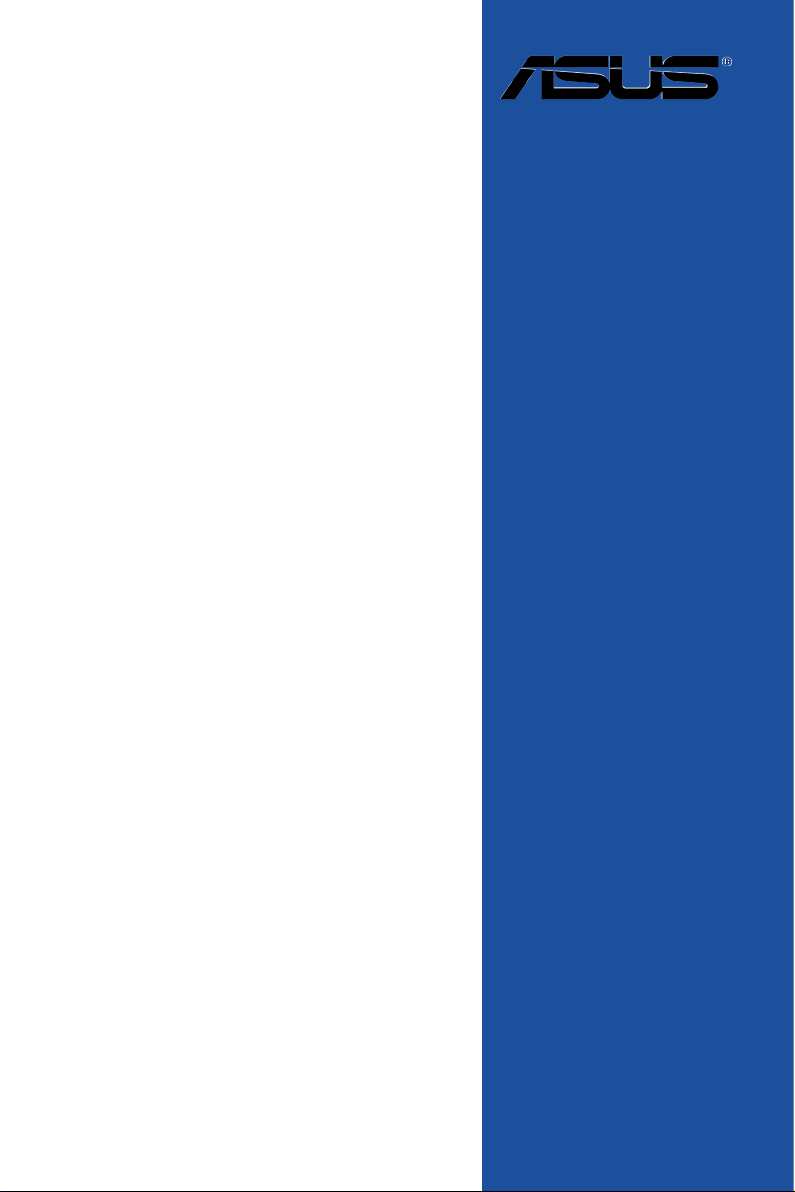
ROG STRIX
B360-G
GAMING
使 用 手 冊
Motherboard
Page 2
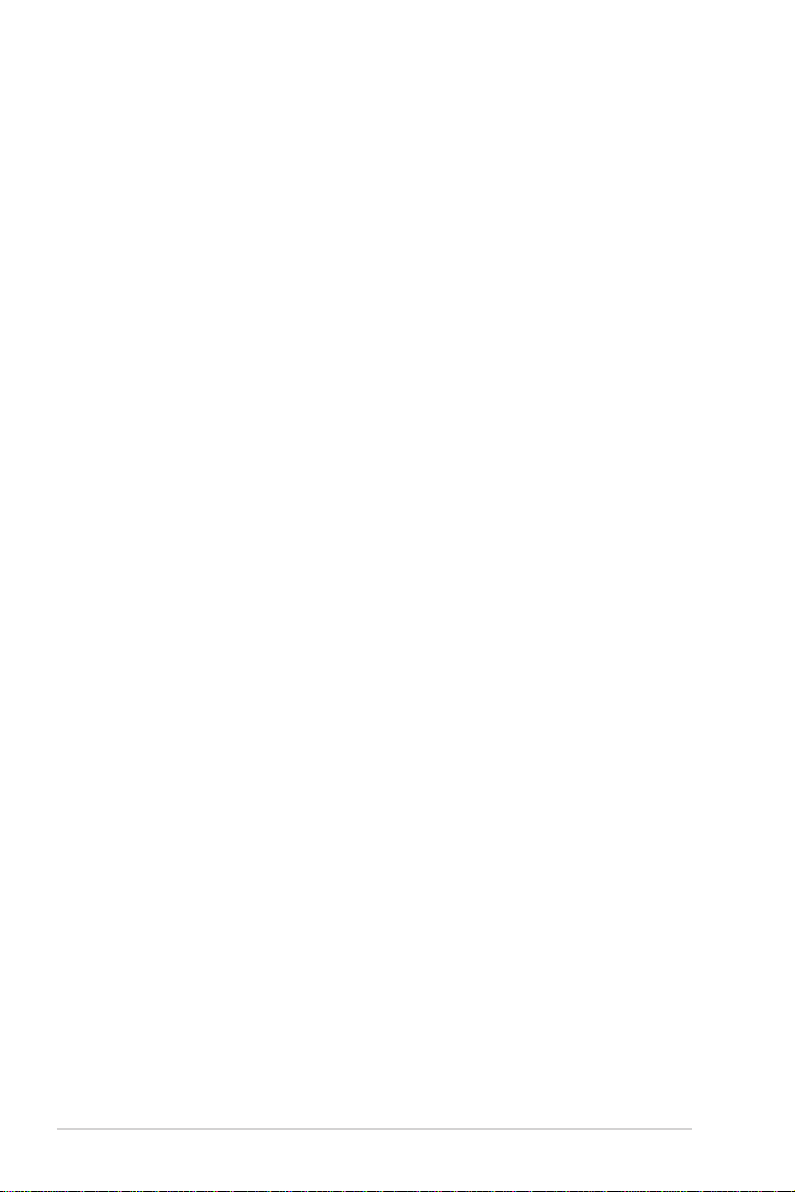
T13783
1.00 版
2017 年 3 月發行
版權說明
© ASUSTeK Computer Inc. All rights reserved. 華碩電腦股份有限公司保留所有權利
本使用手冊包括但不限於其所包含的所有資訊皆受到著作權法之保護,未經華碩電
腦股份有限公司(以下簡稱「華碩」)許可,不得任意地仿製、拷貝、謄抄、轉譯或
為其他利用。
免責聲明
本使用手冊是以「現況」及「以目前明示的條件下」的狀態提供給您。在法律允許
的範圍內,華碩就本使用手冊,不提供任何明示或默示的擔保及保證,包括但不限於
商業適銷性、特定目的之適用性、未侵害任何他人權利及任何得使用本使用手冊或無
法使用本使用手冊的保證,且華碩對因使用本使用手冊而獲取的結果或透過本使用手
冊所獲得任何資訊之準確性或可靠性不提供擔保。
台端應自行承擔使用本使用手冊的所有風險。 台端明確了解並同意,華碩、華碩
之授權人及其各該主管、董事、員工、代理人或關係企業皆無須為您因本使用手冊、
或因使用本使用手冊、或因不可歸責於華碩的原因而無法使用本使用手冊或其任何部
分而可能產生的衍生、附隨、直接、間接、特別、懲罰或任何其他損失(包括但不限
於利益損失、業務中斷、資料遺失或其他金錢損失)負責,不論華碩是否被告知發生
上開損失之可能性。
由於部分國家或地區可能不允許責任的全部免除或對前述損失的責任限制,所以前
述限制或排除條款可能對您不適用。
台端知悉華碩有權隨時修改本使用手冊。本產品規格或驅動程式一經改變,本使
用手冊將會隨之更新。本使用手冊更新的詳細說明請您造訪華碩的客戶服務網 ht tp://
support.asus.com,或是直接與華碩資訊產品技術支援專線 0800-093-456 聯絡。
於本使用手冊中提及之第三人產品名稱或內容,其所有權及智慧財產權皆為各別產
品或內容所有人所有且受現行智慧財產權相關法令及國際條約之保護。
當下列兩種情況發生時,本產品將不再受到華碩之保固及服務:
(1) 本產品曾經過非華碩授權之維修、規格更改、零件替換或其他未經過華碩授權
的行為。
(2)本產品序號模糊不清或喪失。
本產品的名稱與版本都會印在主機板/顯示卡上,版本數位的編碼方式是用三個數
位組成,並有一個小數點做間隔,如 1.02G、2.03G 等...數位愈大表示版本愈新,而
愈左邊位數的數位更動表示更動幅度也愈大。更新的詳細說明請您到華碩的全球資訊
網瀏覽或是直接與華碩聯絡。
ii
Page 3
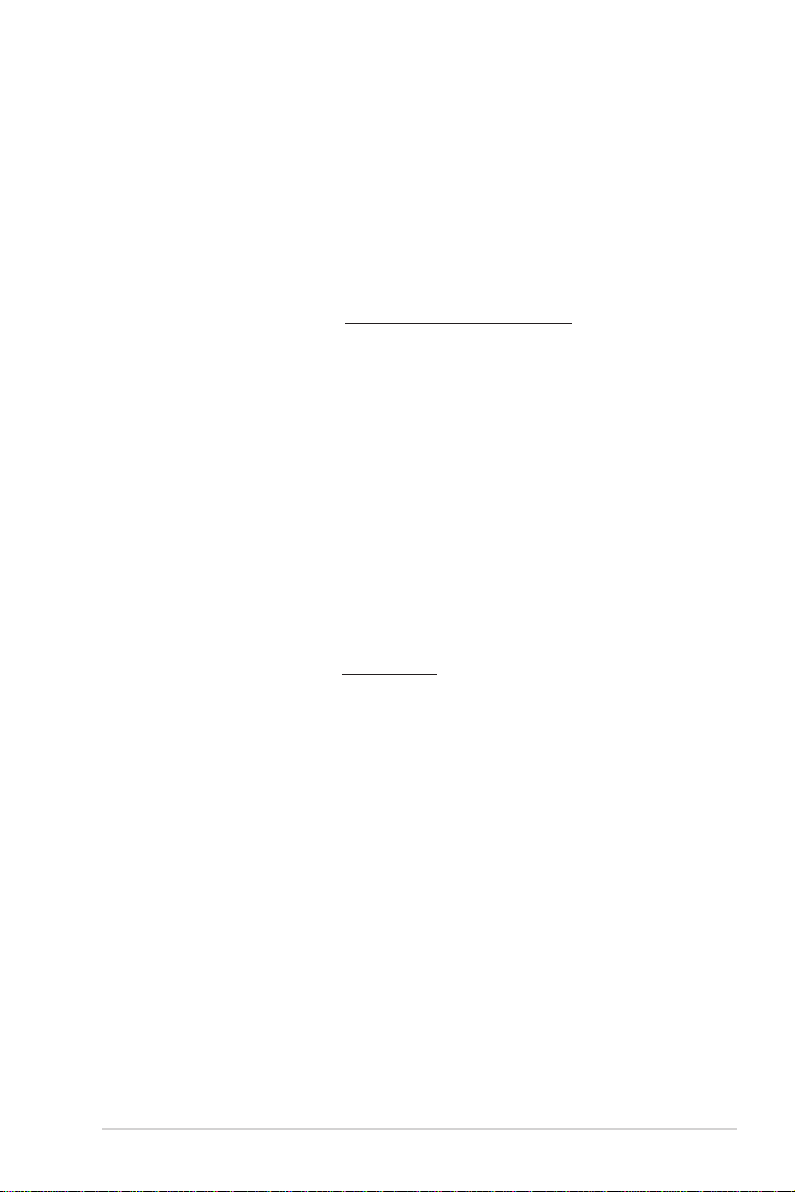
Offer to Provide Source Code of Certain Software
This product may contain copyrighted software that is licensed under the General Public
License (“GPL”) and under the Lesser General Public License Version (“LGPL”).
The GPL and LGPL licensed code in this product is distributed without any warranty.
Copies of these licenses are included in this product.
You may obtain the complete corresponding source code (as defined in the GPL) for the
GPL Software, and/or the complete corresponding source code of the LGPL Software
(with the complete machine-readable “work that uses the Library”) for a period of
three years after our last shipment of the product including the GPL Software and/or
LGPL Software, which will be no earlier than December 1, 2011, either
(1) for free by downloading it from http://support.asus.com/download;
or
(2) for the cost of reproduction and shipment, which is dependent on the preferred
carrier and the locAMDon where you want to have it shipped to, by sending a request to:
ASUSTeK Computer Inc.
Legal Compliance Dept.
15 Li Te Rd.,
Beitou, Taipei 112
Taiwan
In your request please provide the name, model number and version, as stated in the A
oordinate the terms and cost of shipment with you.
The source code will be distributed WITHOUT ANY WARRANTY and licensed under the
same license as the corresponding binary/object code.
This offer is valid to anyone in receipt of this informAMDon.
ASUSTeK is eager to duly provide complete source code as required under various Free
Open Source Software licenses. If however you encounter any problems in obtaining
the full corresponding source code we would be much obliged if you give us a
notificAMDon to the email address gpl@asus.com, stAMDng the product and describing
the problem (please do NOT send large attachments such as source code archives etc to
this email address).
iii
Page 4
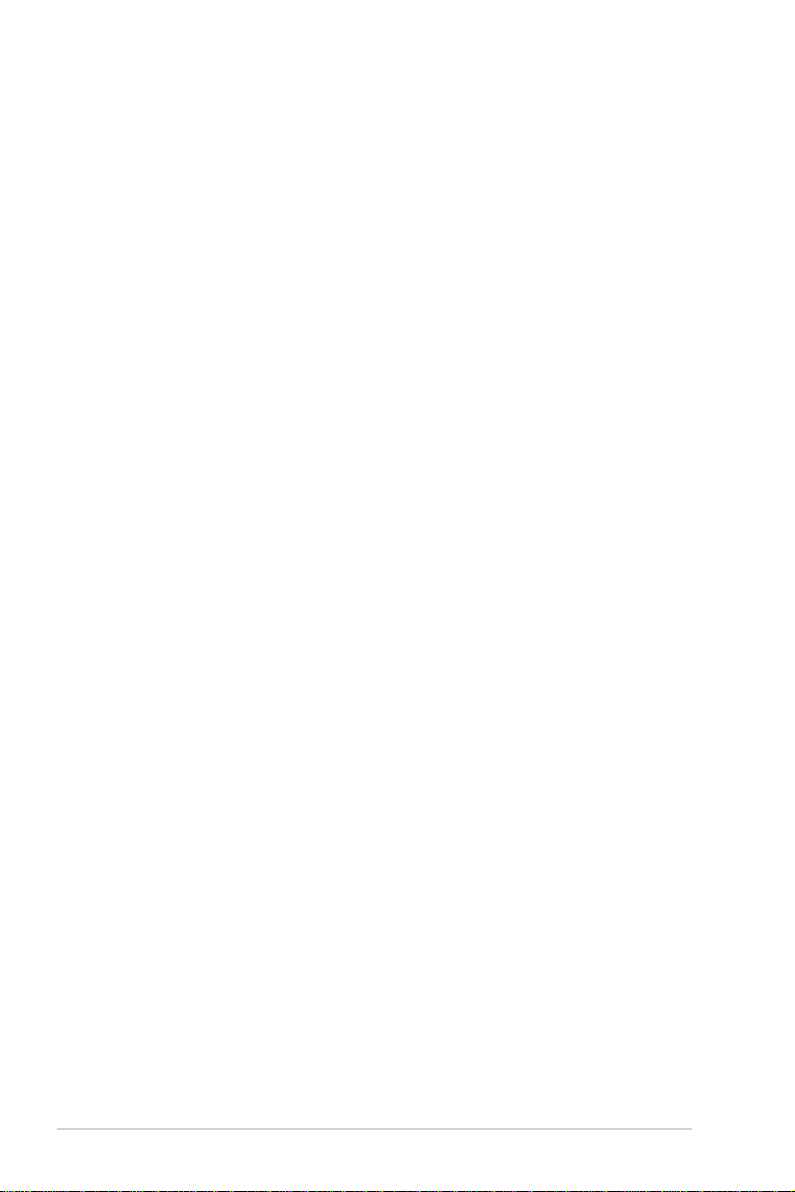
目錄
安全性須知........................................................................................................................................ vi
限用物質名稱及含量列表 ..........................................................................................................vii
關於這本使用手冊 ...................................................................................................................... viii
ROG STRIX B360-G GAMING 規格列表 .................................................................................x
包裝內容物..................................................................................................................................... xiii
建立 PC 系統所需的其他工具與元件 ..................................................................................xiv
第一章:產品介紹
1.1 主機板概述 .........................................................................................................................1-1
1.1.1 主機板安裝前 ................................................................................................... 1-1
1.1.2 主機板結構圖 ................................................................................................... 1-2
1.1.3 中央處理器(CPU) ..................................................................................... 1-4
1.1.4 系統記憶體 ........................................................................................................1-5
1.1.5 擴充插槽.............................................................................................................1-7
1.1.6 跳線選擇區/孔位 ............................................................................................. 1-9
1.1.7 內部連接埠 ......................................................................................................1-10
第二章:硬體裝置資訊
2.1 建立您的電腦系統 ..........................................................................................................2-1
2.1.1 安裝中央處理器 .............................................................................................. 2-1
2.1.2 處理器散熱片與風扇安裝 ........................................................................... 2-3
2.1.3 安裝主機板 ........................................................................................................2-5
2.1.4 安裝記憶體模組 .............................................................................................. 2-6
2.1.5 安裝 ATX 電源 ................................................................................................ 2-7
2.1.6 安裝 SATA 裝置 .............................................................................................. 2-8
2.1.7 安裝前面板輸出/輸入連接埠 ..................................................................... 2-9
2.1.8 安裝擴充卡 ......................................................................................................2-10
2.1.9 安裝 M.2 ...........................................................................................................2-11
2.2 主機板後側與音效連接埠 ..........................................................................................2-12
2.2.1 後側面板連接埠 ............................................................................................2-12
2.2.2 音效輸出/輸入連接圖示說明 ...................................................................2-14
2.3 第一次啟動電腦 .............................................................................................................2-16
2.4 關閉電源 ...........................................................................................................................2-16
iv
Page 5
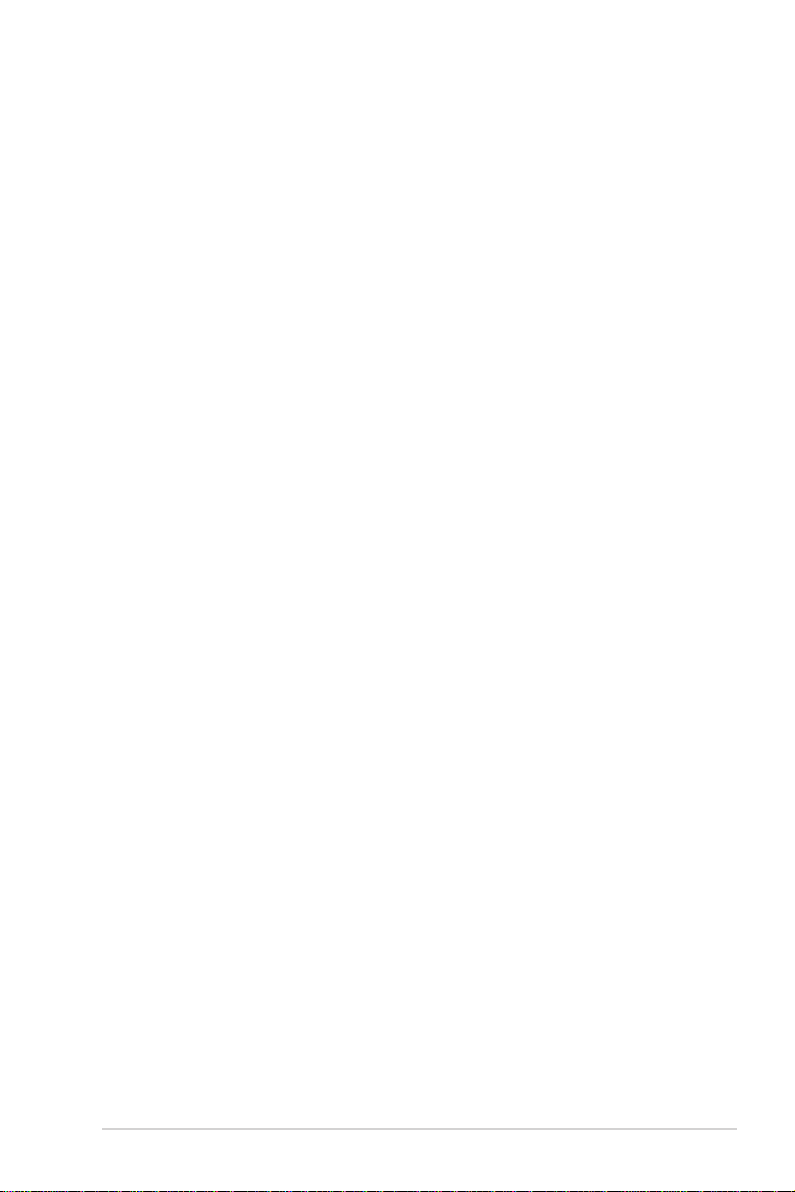
目錄
第三章:BIOS 程式設定
3.1 認識 BIOS 程式 ................................................................................................................ 3-1
3.2 BIOS 設定程式 .................................................................................................................. 3-2
3.2.1 Advanced Mode ................................................................................................ 3-3
3.2.2 EZ Mode .............................................................................................................. 3-6
3.2.3 QFan 控制 ..........................................................................................................3-7
3.3 我的最愛(My Favorites) .......................................................................................... 3-9
3.4 主選單(Main) .............................................................................................................3-11
3.5 Ai Tweaker 選單(Ai Tweaker) ............................................................................3-12
3.6 進階選單(Advanced) ...............................................................................................3-13
3.6.1 平台各項設定(Platform Misc Configuration) ..............................3-13
3.6.2 處理器設定(CPU Configuration).......................................................3-13
3.6.3 系統代理設定(System Agent Configuration) ...............................3-13
3.6.4 PCH 設定(PCH Configuration) ...........................................................3-13
3.6.5 PCH 儲存裝置設定(PCH Storage Configuration) .......................3-14
3.6.6 PCH-FW 設定(PCH-FW Configuration) ...........................................3-14
3.6.7 內建裝置設定(OnBoard Devices Configuration) .........................3-14
3.6.8 進階電源管理設定(APM Configuration) .......................................3-15
3.6.9 USB 裝置設定(USB Configuration) .................................................3-15
3.6.10 網路協定堆疊設定(Network Stack Configuration) ....................3-15
3.6.11 HDD/SSD SMART Information .................................................................3-15
3.7 監控選單(Monitor) ..................................................................................................3-16
3.8 啟動選單(Boot) .........................................................................................................3-17
3.9 工具選單(Tools) .......................................................................................................3-18
3.9.1 ASUS EZ Flash 3 ...........................................................................................3-18
3.9.2 安全清除...........................................................................................................3-19
3.9.3 ASUS O.C. Profile .........................................................................................3-20
3.9.4 華碩 SPD 資訊(ASUS SPD Information) .......................................3-20
3.9.5 顯示卡資訊(Graphics Card Information) ........................................3-20
3.10 離開 BIOS 程式(Exit) .............................................................................................3-21
3.11 更新 BIOS 程式 ..............................................................................................................3-22
3.11.1 EZ Update .........................................................................................................3-22
3.11.2 華碩 EZ Flash 3 .............................................................................................3-23
3.11.3 華碩 CrashFree BIOS 3 ...............................................................................3-25
附錄
華碩的連絡資訊 ...........................................................................................................................A-1
v
Page 6
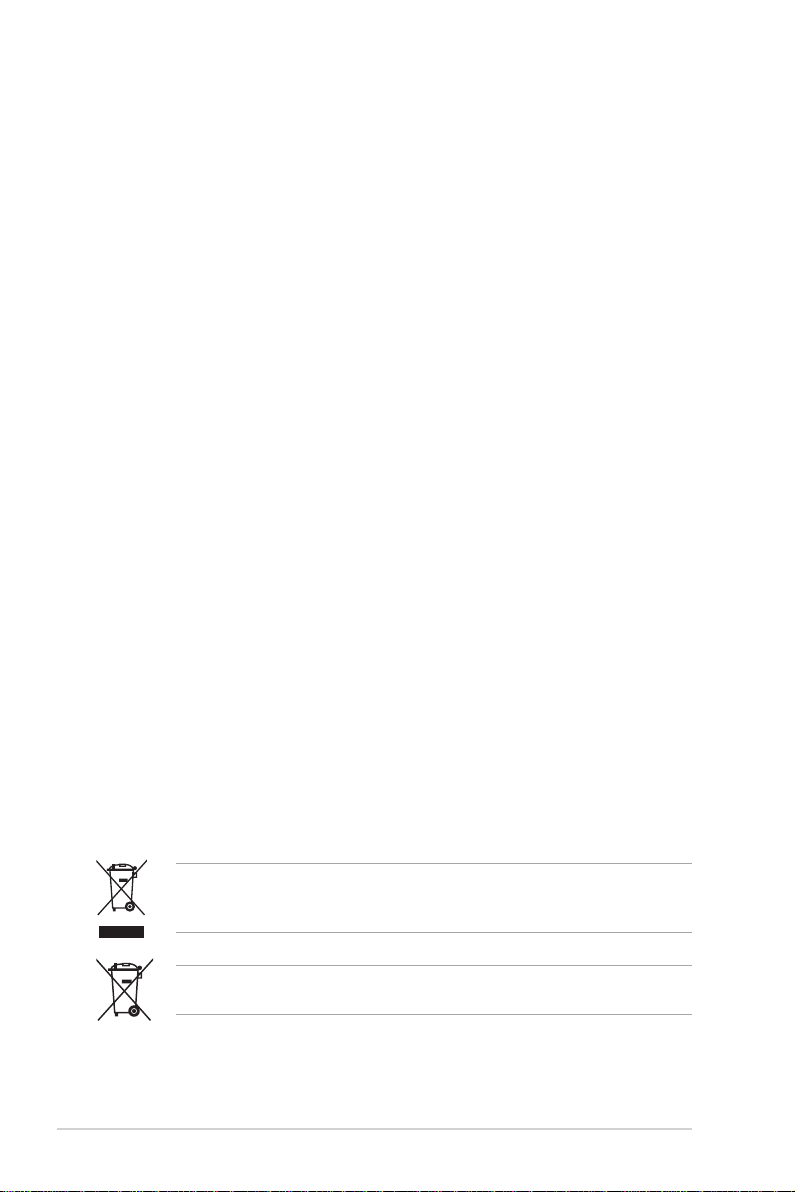
安全性須知
電氣方面的安全性
• 為避免可能的電擊造成嚴重損害,在搬動電腦主機之前,請先將電腦電源線暫時
從電源插槽中拔掉。
• 當您要加入硬體裝置到系統中時,請務必先連接該裝置的訊號線,接著再連接電
源線。可能的話,在安裝硬體裝置之前先拔掉電腦的電源供應器電源線。
• 當您要從主機板連接或拔除任何的訊號線之前,請確定所有的電源線已事先拔
掉。
• 在使用介面卡或擴充卡之前,我們建議您可以先尋求專業人士的協助。這些裝置
有可能會干擾接地的迴路。
• 請確定電源供應器的電壓設定已調整到本國/本區域所使用的電壓標準值。若您不
確定您所屬區域的供應電壓值為何,請就近詢問當地的電力公司人員。
• 如果電源供應器已損毀,請不要嘗試自行修復。請將之交給專業技術服務人員或
經銷商來處理。
操作方面的安全性
• 在您安裝主機板以及加入硬體裝置之前,請務必詳加閱讀本手冊所提供的相關資
訊。
• 在使用產品之前,請確定所有的排線、電源線都已正確地連接好。若您發現有任
何重大的瑕疵,請儘速聯絡您的經銷商。
• 為避免發生電氣短路情形,請務必將所有沒用到的螺絲、迴紋針及其他零件收
好,不要遺留在主機板上或電腦主機中。
• 灰塵、濕氣以及劇烈的溫度變化都會影響主機板的使用壽命,因此請盡量避免放
置在這些地方。
• 請勿將電腦主機放置在容易搖晃的地方。
• 若在本產品的使用上有任何的技術性問題,請和經過檢定或有經驗的技術人員聯
絡。
REACH
謹遵守 REACH(Registration, Authorisation, and Restriction of Chemicals)管理規
範,我們會將產品中的化學物質公告在華碩 REACH 網站,詳細請參考 http://csr.asus.
com/english/REACH.htm。
請勿將本主機板當作一般垃圾丟棄。本產品零組件設計為可回收利用。
這個打叉的垃圾桶標誌表示本產品(電器與電子裝置)不應視為一般垃
圾丟棄,請依照您所在地區有關廢棄電子產品的處理方式處理。
請勿將內含汞的電池當作一般垃圾丟棄。這個打叉的垃圾桶標誌表示電
池不應視為一般垃圾丟棄。
vi
Page 7
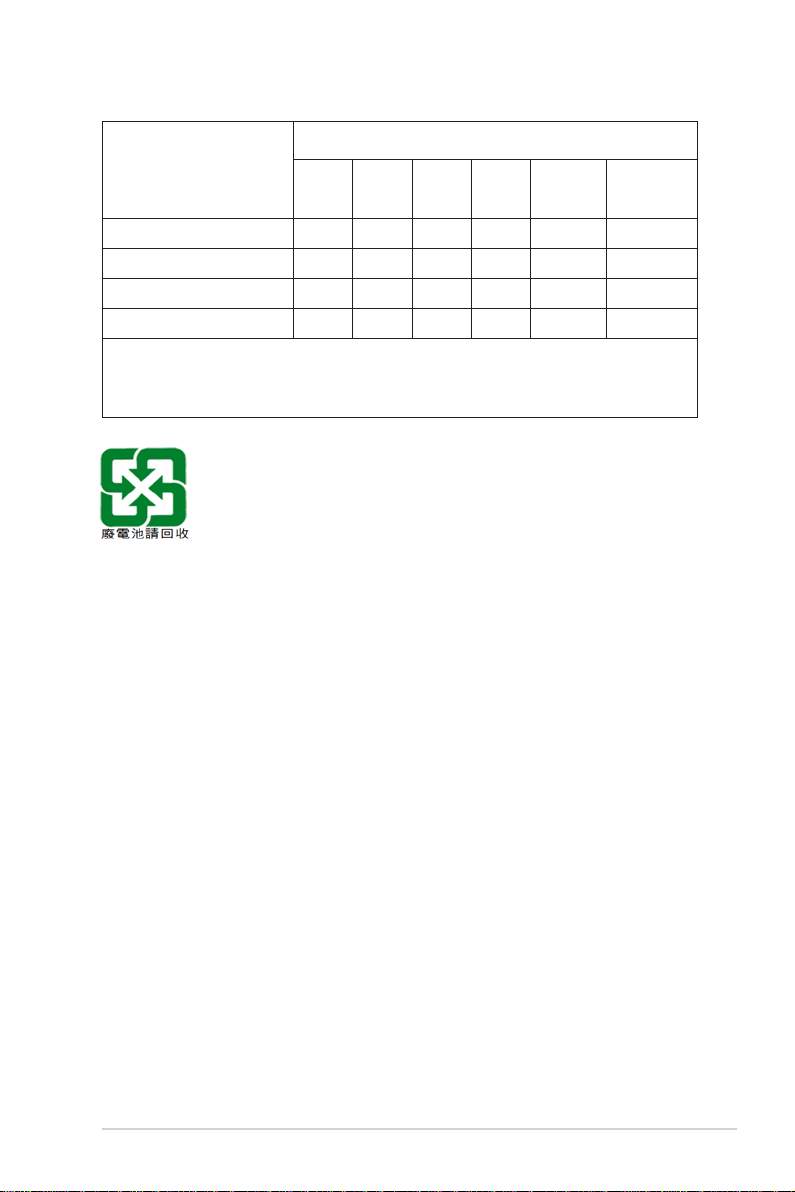
限用物質名稱及含量列表
限用物質及其化學符號
單元
印刷電路板 ─ ○ ○ ○ ○ ○
電子組件 ─ ○ ○ ○ ○ ○
連接器 ─ ○ ○ ○ ○ ○
其他及其配件 ─ ○ ○ ○ ○ ○
備考 1. "○" 係指該項限用物質之百分比含量未超出百分比含量基準值。
備考 2. "─" 係指該項限用物質為排除項目。
鉛
(Pb)汞(Hg)鎘(Cd)
六價鉻
(Cr+6)
多溴聯苯
(PBB)
多溴二苯醚
(PBDE)
vii
Page 8
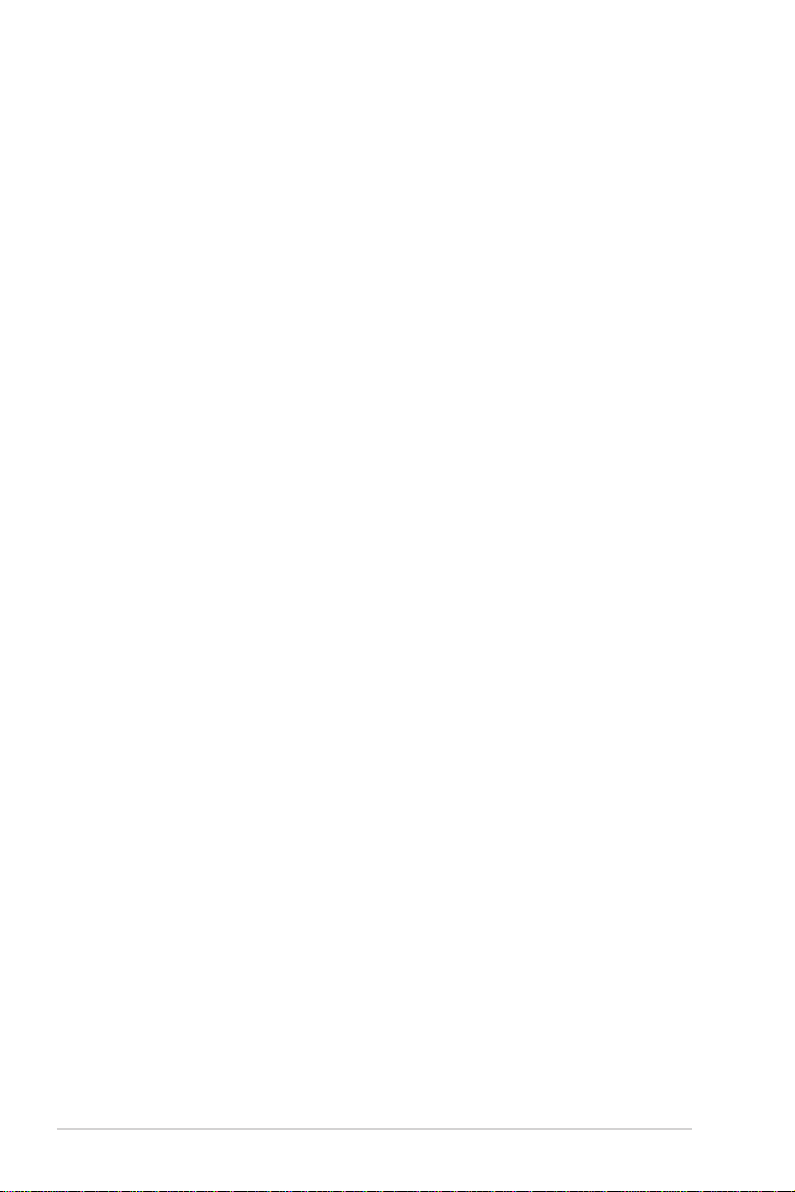
關於這本使用手冊
產品使用手冊包含了所有當您在安裝華碩主機板時所需用到的資訊。
使用手冊的編排方式
使用手冊是由下面幾個章節所組成:
• 第一章:產品介紹
您可以在本章節中發現諸多華碩所賦予本主機板的優異特色。利用簡潔易懂的
說明讓您能很快地掌握本主機板的各項特性,當然,在本章節中我們也會提及所
有能夠應用在本主機板的新產品技術。
• 第二章:硬體裝置資訊
本章節描述所有您在安裝系統元件時必須完成的硬體安裝程式。詳細內容有:
處理器與記憶體安裝、跳線選擇區設定以及主機板的各種裝置接頭。
• 第三章:BIOS 程式設定
本章節描述如何使用 B I OS 設定程式中的每一個選單項目來更改系統的組態設
定。此外也會詳加介紹 BIOS 各項設定值的使用時機與參數設定。
哪裡可以找到更多的產品資訊
您可以經由下面所提供的兩個管道來獲得您所使用的華碩產品資訊以及軟硬體的更
新資訊等。
1. 華碩網站
您可以到 http://www.asus.com/tw 華碩電腦全球資訊網站取得所有關於華碩軟硬體
產品的各項資訊。台灣以外的華碩網址請參考說明書後面的聯絡資訊。
2. 其他檔案
在您的產品包裝盒中除了本手冊所列舉的標準配件之外,也有可能會夾帶有其他的
檔案,譬如經銷商所附的產品保證單據等。
viii
Page 9
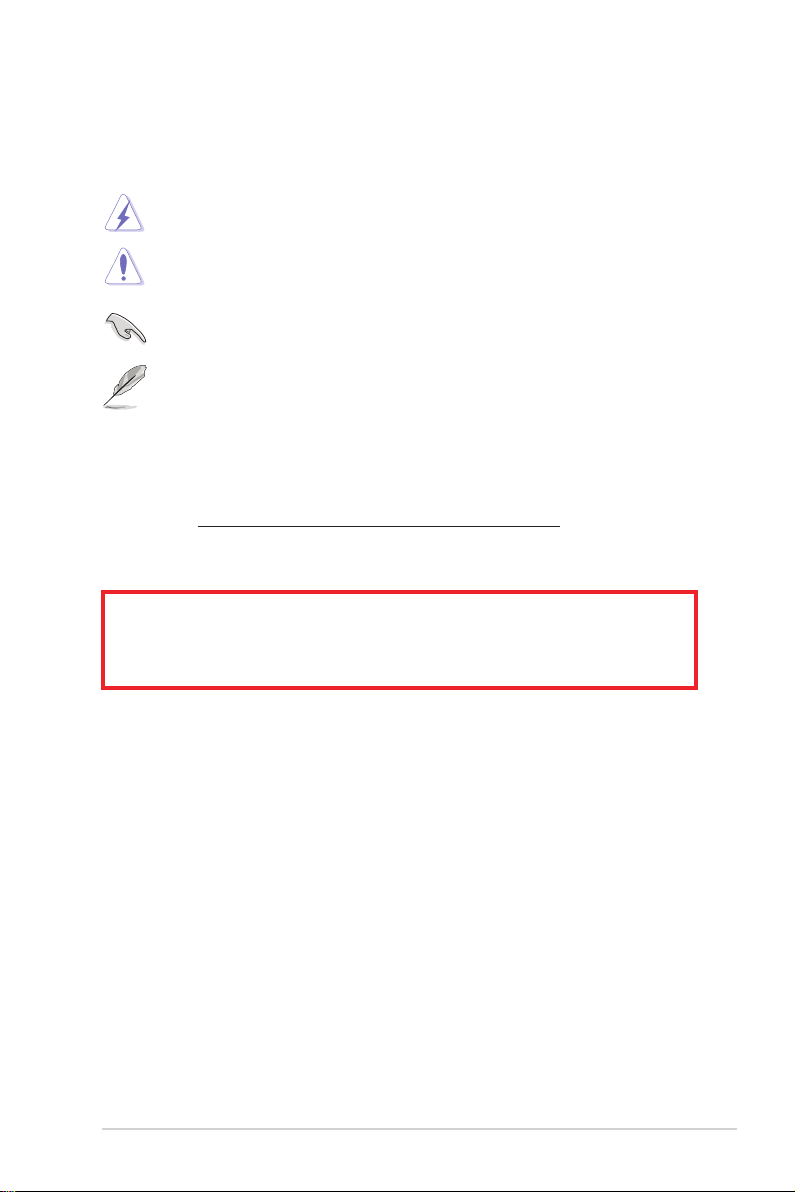
提示符號
為了能夠確保您正確地完成主機板設定,請務必注意下面這些會在本手冊中出現的
標示符號所代表的特殊含意。
警告:提醒您在進行某一項工作時要注意您本身的安全。
小心:提醒您在進行某一項工作時要注意勿傷害到電腦主機板元件。
重要: 此符號表示您必須要遵照手冊所描述之方式完成一項或多項軟硬體
的安裝或設定。
注意:提供有助於完成某項工作的訣竅和其他額外的資訊。
服務據點查詢
您可以至 http://www.asus.com/tw/support/Service-Center/Taiwan 查詢最近的服務據
點,或是請電 0800-093-456,由客服人員提供您相關協助。
請注意!
本產品享有三年產品保固期,倘若自行撕毀或更換原廠保固序號標籤,即取消保
固權益,且不予提供維修服務。
ix
Page 10
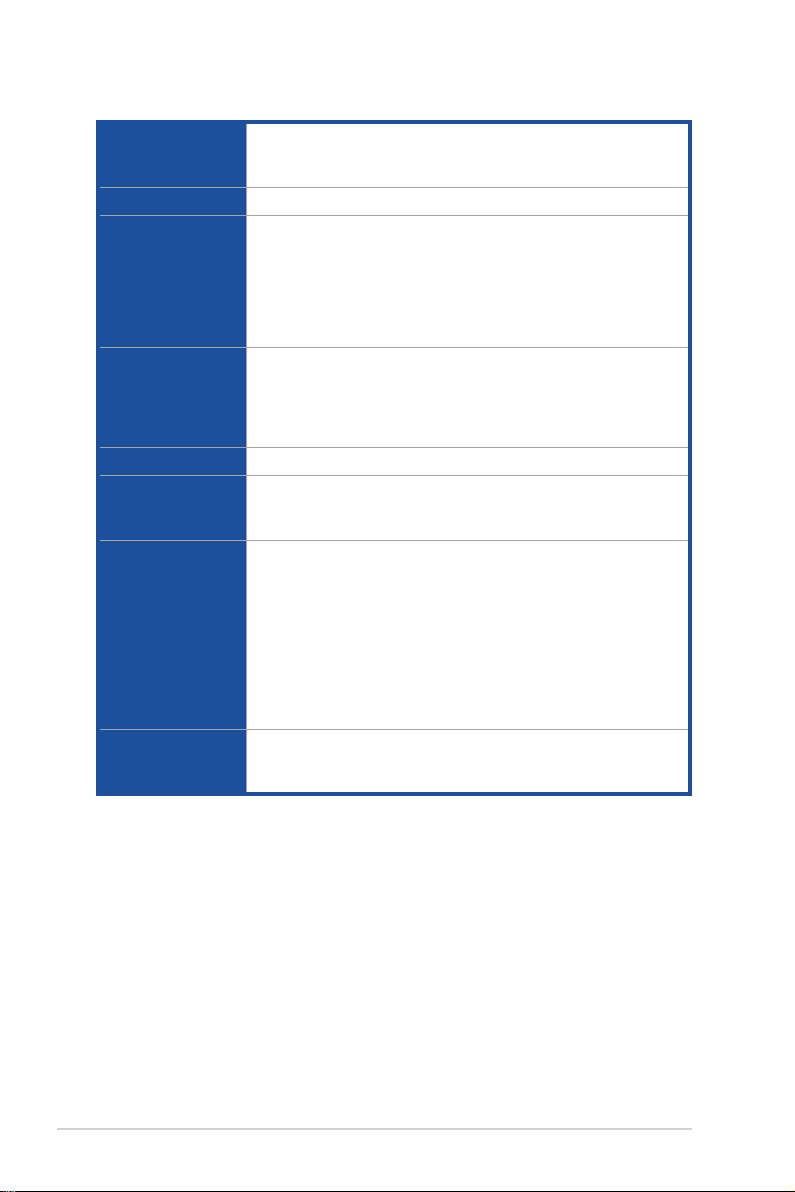
ROG STRIX B360-G GAMING 規格列表
中央處理器
支 援 1151 插槽 Intel® 第八代 Core™ 處理器
支援 Intel® Turbo Boost 2.0 技術*
* Intel® Turbo Boost 2.0 技術支援依照處理器的類型而不同。
晶片組
Intel® B360 晶片組
記憶體 4 x 記憶體插槽,支援最高 64GB DDR4 2666/2400/2133 MHz
unbuffered non-ECC 記憶體模組*
支援雙通道記憶體架構
圖形顯示控制器
支援 Intel® Extreme Memory Profile(XMP)技術
* 由於 Intel
整合式繪圖處理器—Intel® HD Graphics 技術
®
晶片的限制,僅當使用第八代 Intel® 六核心處理器時才可支援
DDR4 2666MHz 記憶體頻率。更高的記憶體模組將以 DDR4 2666MHz 的
最高速率執行。
支援多重 VGA 輸出:HDMI 與 DVI 連接埠
- 支援 DVI-D 輸出,最高解析度可達 1920x1200 @ 60Hz
- 支援 HDMI 1.4b 輸出,最高解析度可達 4096x2160 @ 30Hz
共用記憶體最高至 1024MB
多重圖形顯示控制器
支援 AMD® 2-Way CrossFireX™ 技術
擴充槽 1 x PCIe 3.0 x16 安全插槽
1 x PCIe 3.0 x16 介面卡擴充插槽(最大 x4 模式運作)
2 x PCIe 3.0 x1 介面卡擴充插槽
儲存媒體連接槽
Intel® B360 晶片組
- 6 x SATA 6 Gb/s 連接埠
Intel® B360 晶片組
- 1 x M.2_1 插槽 3,支援 M Key 的 2242/2260/2280 型儲存裝
置(SATA 與 PCIE 3.0 x 2 模式)
- 1 x M.2_2 插槽 3,支援 M Key 的 2242/2260/2280 型儲存裝
置(PCIE 3.0 x 4 模式)
- 支援 Intel® Optane™ 記憶體*
* 在使用 Intel® Optane™ 記憶體模組之前,請確認您已經從華碩支援網站
將主機板的驅動程式與 BIOS 更新到了最新版本。
網路功能
1 x Intel® I219-V Gigabit LAN 網路控制器—雙向連接整合式網路
控制器(MAC)與實體層(PHY)
Anti-surge LANGuard 乙太網路埠
(下頁繼續)
x
Page 11
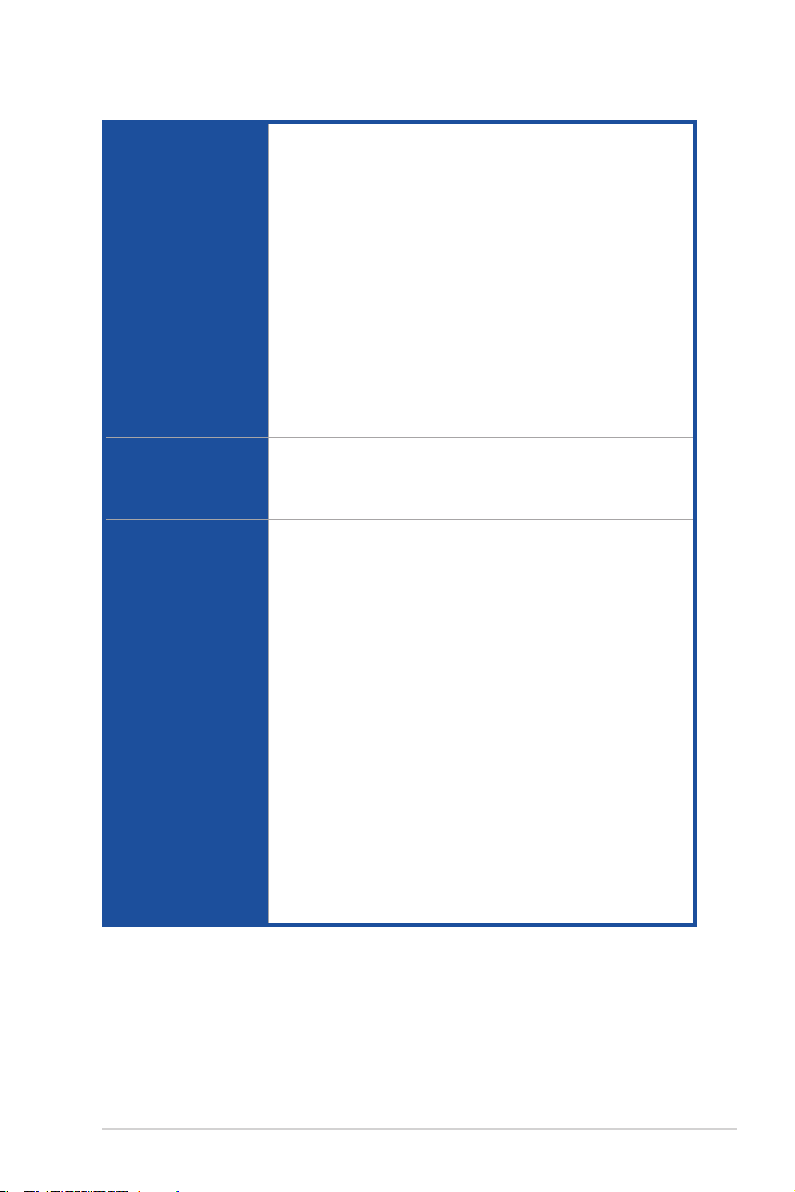
ROG STRIX B360-G GAMING 規格列表
音效 ROG SupremeFX S1220A
- 雙音效擴大機
- 前側與後側面板耳機輸出皆支援支援阻抗傳感器(Impendance
sense)
- 支援:音效連接埠檢測(Jack-d ete cti on)、多音源獨立輸出
(Multi-streaming)與前面板麥克風音效連接埠變換(JackRetasking)功能
- 支援高品質 120dB SNR 立體聲輸出與113dB SNR 錄音輸入
- SuperemeFX Shielding 技術
音效功能
- LED-lit 聲音屏蔽:可確保精確的分離類比及數位訊號,並且
大大地降低來自四周的干擾
-
高品質的日本製電容提供溫暖、自然與身歷其境的音效,讓
您享受特別清晰和高傳真的音響效果
- 後側面板具備有光纖 S/PDIF 數位輸出連接埠
- Sonic Radar III
- Sonic Studio III + Sonic Studio Link
USB
Intel® B360 晶片組
- 2 x USB 3.1 Gen 2 連接埠(兩個在後側面板 [紅色])
-
4 x USB 3.1 Gen 1 連接埠(兩個在主機板中央 [黑色])
- 6 x USB 2.0 連接埠 (四個在主機板中央)
華碩特殊功能 玩家守護者:
-
ESD 靜電防護:網路、音效、鍵盤、滑鼠與 USB 3.1 G e n
1/2.0 連接埠
-
記憶體過流保護
-
不鏽鋼防潮材質設計之後側面板
-
高耐用度元件
-
DIGI+ VRM 數位電源控制
-
安全插槽
GPU Boost
華碩特有功能:
-
AI Suite 3
-
華碩 UEFI BIOS EZ 模式,具有友善圖形使用者介面
-
華碩 Aura 燈光控制
華碩 EZ DIY:
-
華碩 CrashFree BIOS 3
-
華碩 EZ Flash 3
-
華碩 MyLogo
華碩 Q-Design:
-
華碩 Q-Slot
-
華碩 Q-DIMM
預裝 I/O 擋板
Fan Xpert 4 Core
(下頁繼續)
xi
Page 12
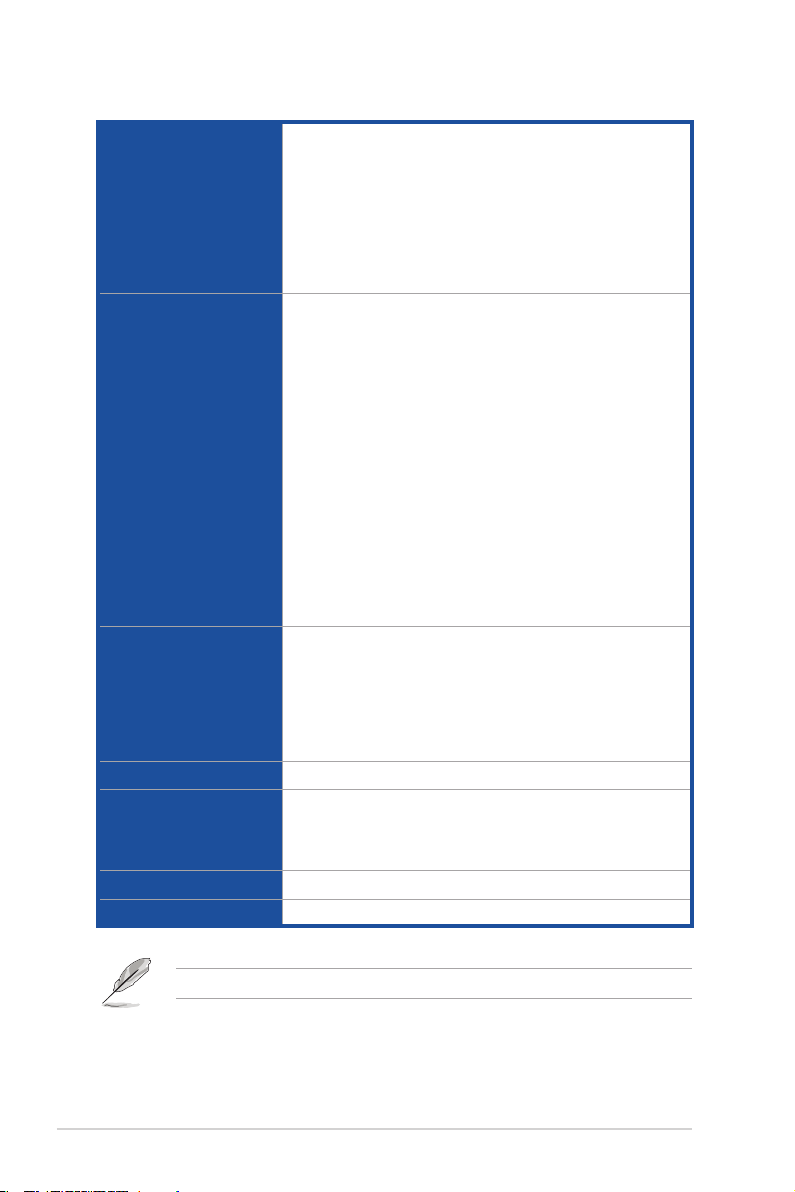
ROG STRIX B360-G GAMING 規格列表
後側面板裝置連接埠 1 x PS/2 鍵盤/滑鼠複合式連接埠
內建 I/O 裝置連接埠 1 x 前面板音源插座(AAFP)
BIOS 功能 1 x 128 Mb Flash ROM、UEFI AMI BIOS、PnP、WfM2.0、
管理功能 WOL、WOR、PXE
軟體程式 驅動程式
支援作業系統
主機板尺寸 Micro ATX 型式:9.6 吋 x 9.6 吋(24.4 公分 x 24.4 公分)
2 x USB 2.0 連接埠
1 x DVI 連接埠
1 x HDMI 1.4b 連接埠
2 x USB 3.1 Gen 2 連接埠(兩個 Type-A [紅色])
1 x LAN(RJ-45)網路連接埠
2 x USB 3.1 Gen 1 連接埠
1 x 光纖 S/PDIF 數位音效輸出連接埠
5 x 鍍金音效接頭
1 x 4-pin RGB 連接埠
1 x USB 3.1 Gen 1 連接埠可擴充 2 組 USB 3.1 Gen 1 連接埠
2 x USB 2.0 連接埠可擴充 4 組 USB 2.0 連接埠
1 x M.2 插槽 3,支援 M key、2242/2260/2280 類型儲存裝
置(支援 SATA 與 PCIE 3.0 x2 模式)
1 x M.2 插槽 3,支援 M key、2242/2260/2280 類型儲存裝
置(僅支援 PCIE 3.0 x4 模式)
1 x TPM 插座
1 x COM 連接埠
6 x SATA 6.0 Gb/s 插座
1 x AIO_PUMP 風扇插座
1 x CPU 風扇插座
1 x 機殼風扇插座
1 x 8-pin EATX 12V 電源插座
1 x 24-pin EATX 電源插座
1 x Clear CMOS 按鈕
1 x 系統面板插座
SM B IOS 3.0、AC PI 6.0、多國語言 BIOS 程式、ASUS EZ
Flash 3 程式、CrashFree BIOS 3 程式、F6 Qfan Control、
F3 我的最愛(M y Fa v ori t es)、上次修改的設定值(Last
Modified Log)、F12 PrintScreen 與華碩 DRAM SPD(Serial
Presence Detect)記憶體資訊功能、華碩安全清除、華碩使
用者資訊、F4 AURA 開關與 F9 搜尋
EZ Update
防毒軟體(OEM 版本)
華碩公用程式
Windows® 10 64 位元
xii
規格若有任何變更,恕不另行通知。請至華碩官網查詢最新規格。
Page 13
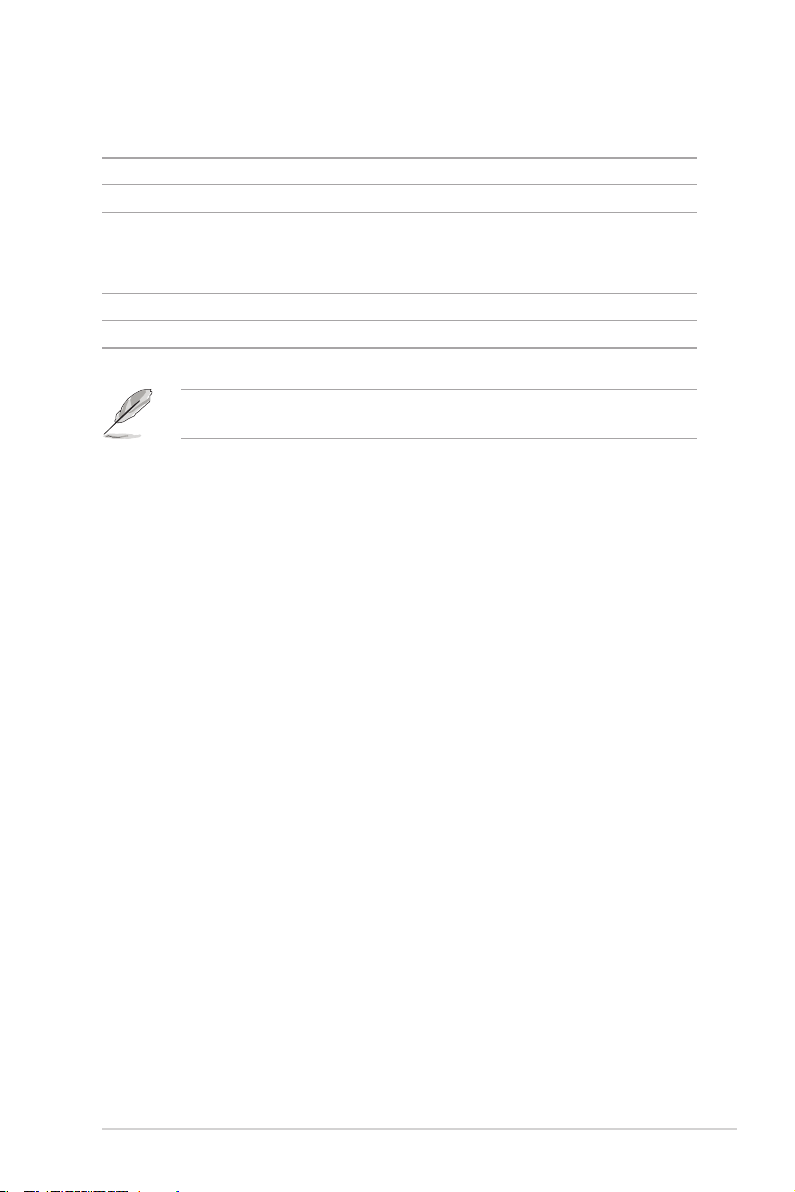
包裝內容物
在您拿到本主機板包裝盒之後,請馬上檢查下面所列出的各項標準配件是否齊全。
主機板 1 x ROG STRIX B360-G GAMING 主機板
排線 2 x 二合一 SATA 6.0Gb/s 排線
1 x 排線束帶
配件
公用程式光碟 1 x 驅動程式與公用程式光碟
相關檔案 1x 使用手冊
若以上列出的任何一項配件有損毀或是短缺的情形,請盡速與您的經銷
商聯絡。
1 x ROG Strix 系列貼紙
1 x ROG Strix 系列門掛勾
1 x M.2 螺絲包
xiii
Page 14
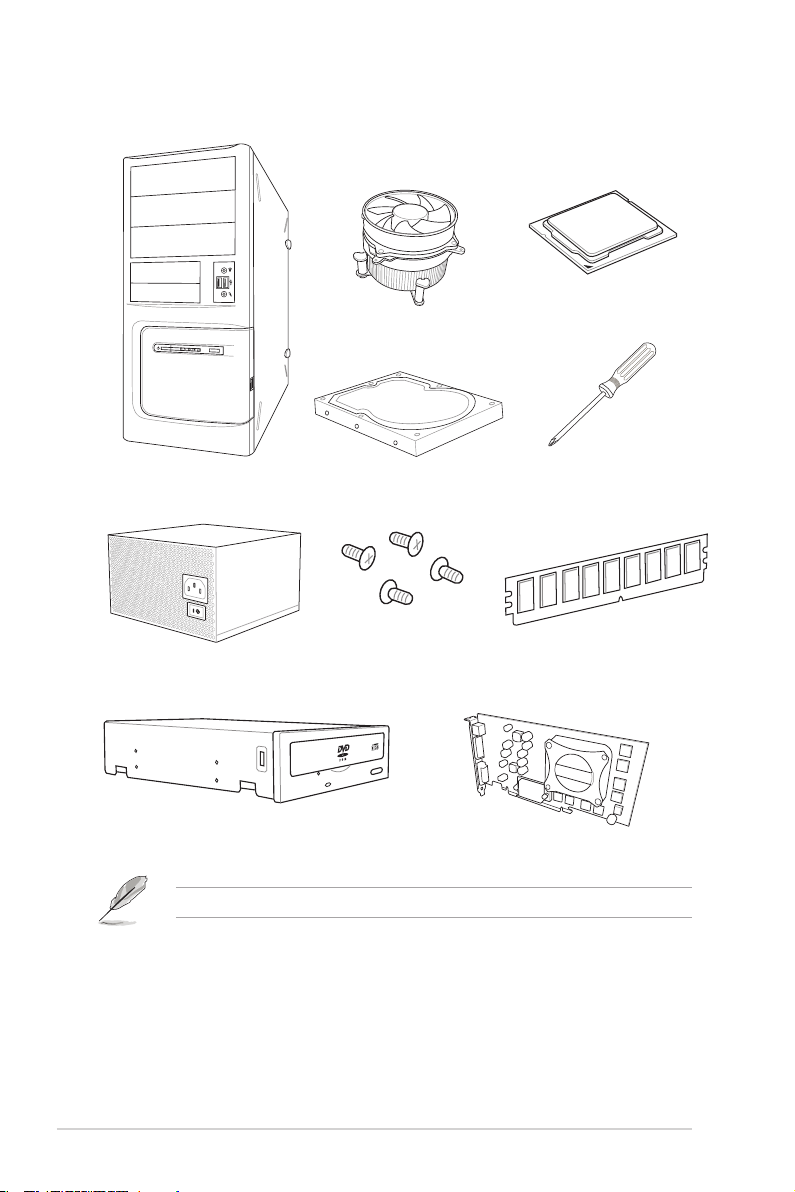
建立 PC 系統所需的其他工具與元件
Intel® 1151 相容處理器風扇
Intel® 1151處理器
PC 機殼
電源供應裝置
SATA 光碟機(選購)
SATA 硬碟
一袋螺絲
上表所列的工具與元件並不包含在主機板包裝盒內。
Phillips(十字)螺絲起子
記憶體模組
顯示卡
xiv
Page 15
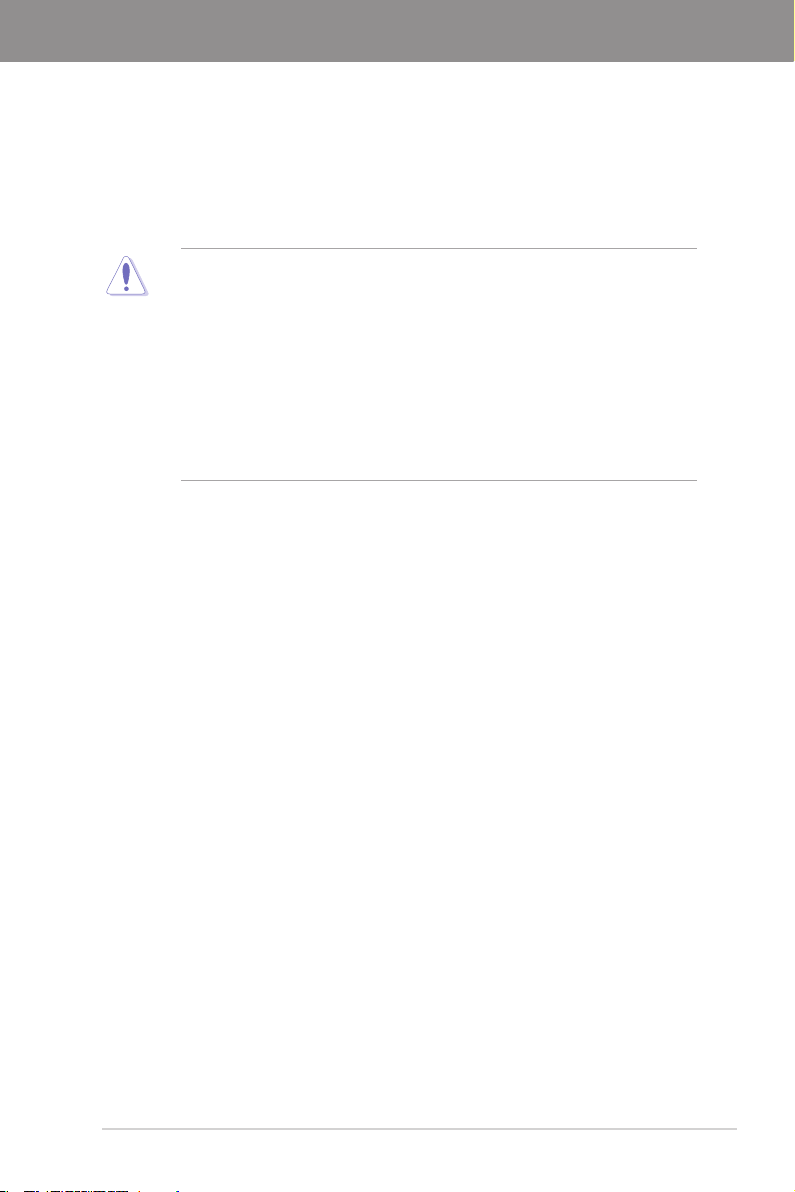
第一章
1.1 主機板概述
1.1.1 主機板安裝前
主機板以及擴充卡都是由許多精密複雜的整合電路元件、整合性晶片等所構成。而
這些電子性零件很容易因靜電的影響而導致損毀,因此,在您動手更改主機板上的任
何設定之前,請務必先作好以下所列出的各項預防措施。
• 在處理主機板上的內部功能設定時,您可以先拔掉電腦的電源線。
• 為避免生成靜電,在拿取任何電腦元件時除了可以使用防靜電手環之
外,您也可以觸摸一個有接地線的物品或者金屬物品像電源外殼等。
• 拿取整合電路元件時請盡量不要觸碰到元件上的晶片。
• 在您刪除任何一個整合電路元件後,請將該元件放置在絕緣墊上以隔
離靜電,或者直接放回該元件的絕緣包裝袋中儲存。
• 在您安裝或刪除任何元件之前,請確認 A T X 電源的電源開關是切換
到關閉(OF F)的位置,而最安全的做法是先暫時拔出電源的電源
線,等到安裝/刪除工作完成後再將之接回。如此可避免因仍有電力
殘留在系統中而嚴重損及主機板、周圍裝置、元件等。
ROG STRIX B360-G GAMING 主機板使用手冊
1-1
Page 16
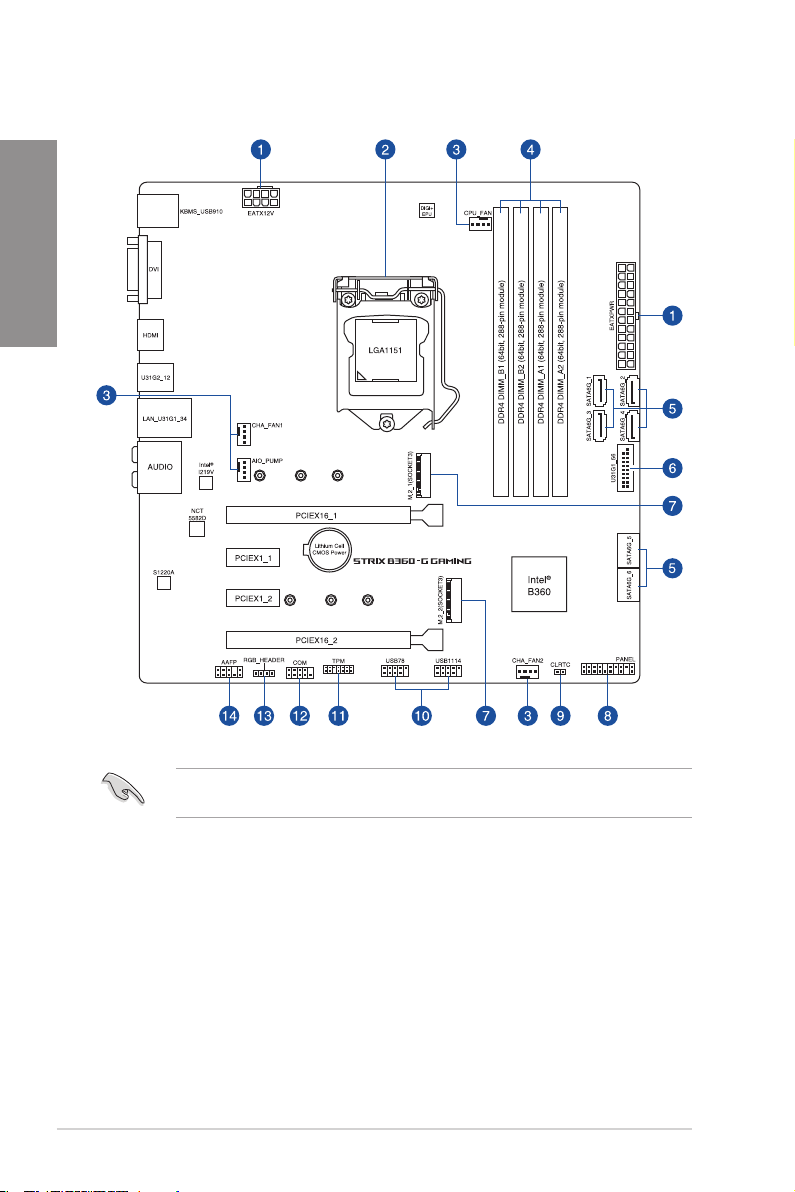
第一章
1.1.2 主機板結構圖
1-2
第一章:產品介紹
關於面板連接插座與內部連接插座的相關資訊,請參考 1.1.7 內部連接埠
與 2.2.1 後側面板連接埠 一節中的說明。
Page 17
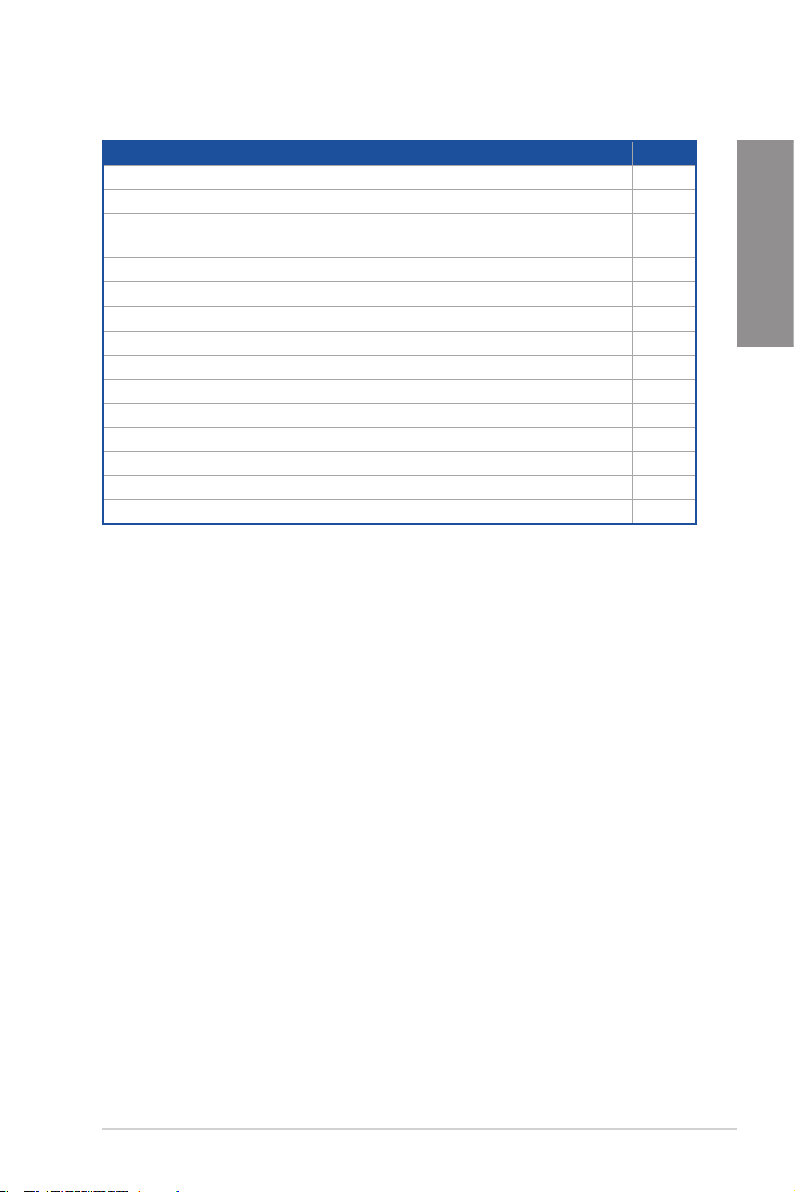
主機板元件說明
連接插槽/開關與跳線選擇區/插槽 頁數
1. ATX power connectors (24-pin EATXPWR; 8-pin EATX12V) 1-16
2. LGA1151 CPU socket 1-4
3. Fan and pump connectors (4-pin CPU_FAN; 4-pin AIO_PUMP; 4-pin
CHA_FAN1-2)
4. DDR4 DIMM slots 1-5
5.
Intel® Serial ATA 6 Gb/s connectors (7-pin SATA6G_1-6)
6. USB 3.1 Gen 1 connector (20-1 pin U31G1_56) 1-13
7. M.2 sockets (M.2_1; M.2_2) 1-12
8. System panel connector (20-3 pin PANEL) 1-17
9. Clear RTC RAM jumper (2-pin CLRTC) 1-9
10. USB 2.0 connectors (10-1 pin USB78, USB1114) 1-13
11. TPM connector (14-1 pin TPM) 1-12
12. Serial port connector (10-1 pin COM) 1-11
13. AURA RGB header (4-pin RGB_HEADER) 1-14
14. Front panel audio connector (10-1 pin AAFP) 1-11
1-15
第一章
1-10
ROG STRIX B360-G GAMING 主機板使用手冊
1-3
Page 18
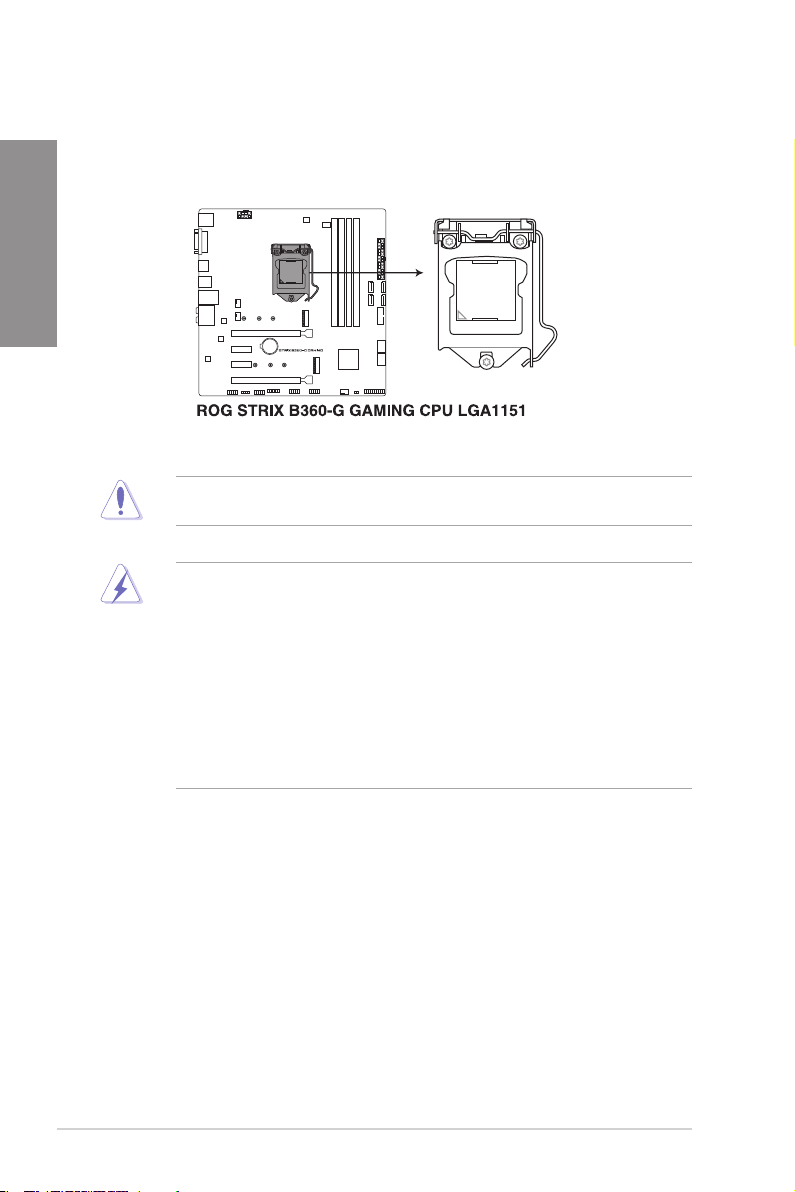
第一章
1.1.3 中央處理器(CPU)
本主機板具備一個 LGA1151 處理器插槽,本插槽是專為第八代 Intel® Core™ 處理
器所設計。
本插槽僅支援 LG A1151 處理器,請確認並安裝正確的處理器,請勿將
LGA1150、LGA1155 與 LGA1156 處理器安裝於 LGA1151 插槽。
• 當您安裝 CPU 時,請確認所有的電源連接埠都已拔除。
• 在您購買本主機板之後,請確認在 LGA1151 插座上附有一個隨插即
用的保護蓋,並且插座接點沒有彎曲變形。若是保護蓋已經損毀或是
沒有保護蓋,或者是插座接點已經彎曲,請立即與您的經銷商聯絡。
• 在安裝完主機板之後,請將隨插即用的保護蓋保留下來。只
有 LGA1151 插槽上附有隨插即用保護蓋的主機板符合 Return
Merchandise Authorization(RMA)的要求,華碩電腦才能為您處理
產品的維修與保固。
• 本保固不包括處理器插座因遺失、錯誤的安裝或不正確的移除隨插即
用保護蓋所造成的損毀。
1-4
第一章:產品介紹
Page 19
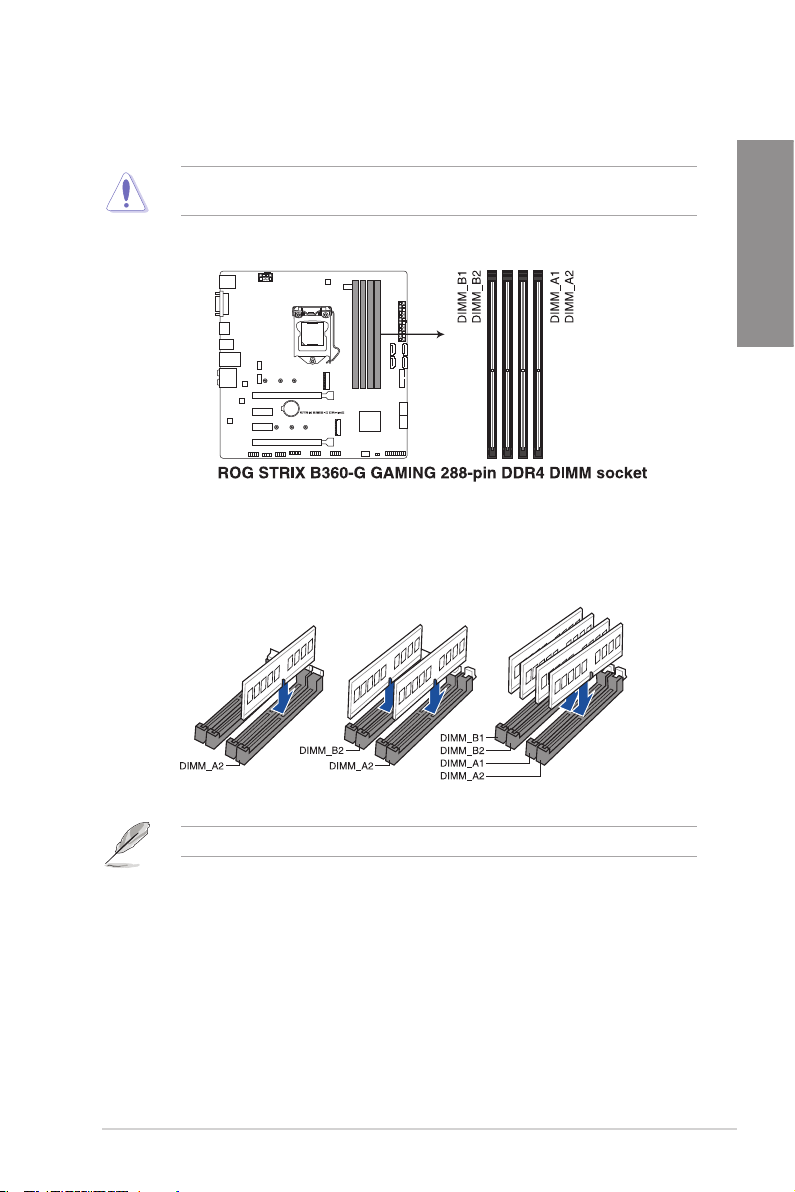
1.1.4 系統記憶體
本主機板配備有四組 DDR4(Double Data Rate 4)記憶體模組插槽。
DDR4 記憶體插槽的缺口與 DDR3、DDR2 或 DDR 記憶體插槽不同,請勿
插入 DDR3、DDR2 或 DDR 記憶體模組。
記憶體建議設定
第一章
建議之記憶體模組插槽有標星號(*)。
ROG STRIX B360-G GAMING 主機板使用手冊
1-5
Page 20
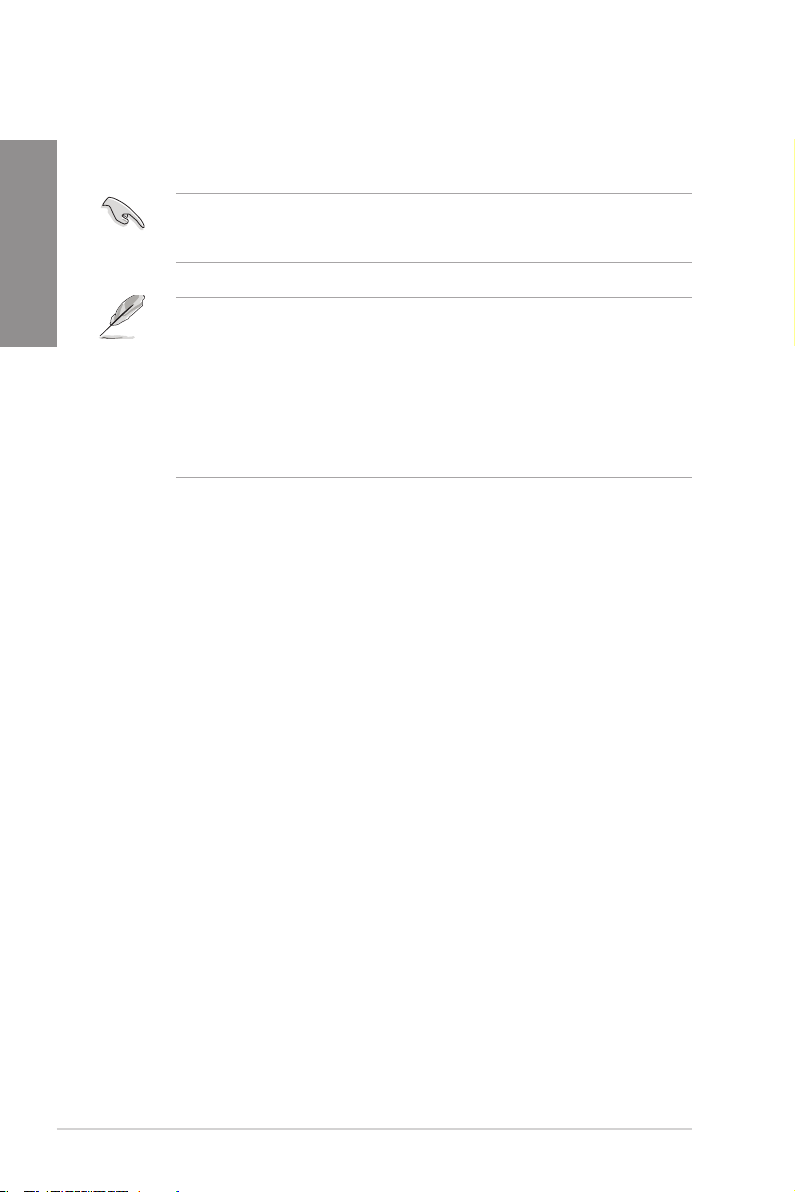
記憶體設定
您可以任意選擇使用 1GB、2GB、4GB、8GB 與 16GB 的 unbuffered non-ECC DDR4
記憶體模組至本主機板的記憶體插槽上。
第一章
您可以在 Channel A、Channel B 安裝不同容量的記憶體模組,在雙通道
設定中,系統會檢測較低容量通道的記憶體容量。任何在較高容量通道
的其他記憶體容量,會被檢測為單通道模式運作。
• 預設的記憶體運作頻率是依據其 SPD(Serial Presence Detect)。在
預設狀態下,某些記憶體在超頻時的運作頻率可能會較供應商所標示
的數值為低。
• 在全負載(4 DIMMs)或超頻設定下,記憶體模組可能需要更佳的冷
卻系統以維持運作的穩定。
• 請安裝相同 CAS Latency 的記憶體模組。為求更佳相容性,建議您安
裝同廠牌、相同資料碼(D/C)版本的記憶體模組。請先與供應商確
認並購買正確的記憶體模組。
1-6
第一章:產品介紹
Page 21
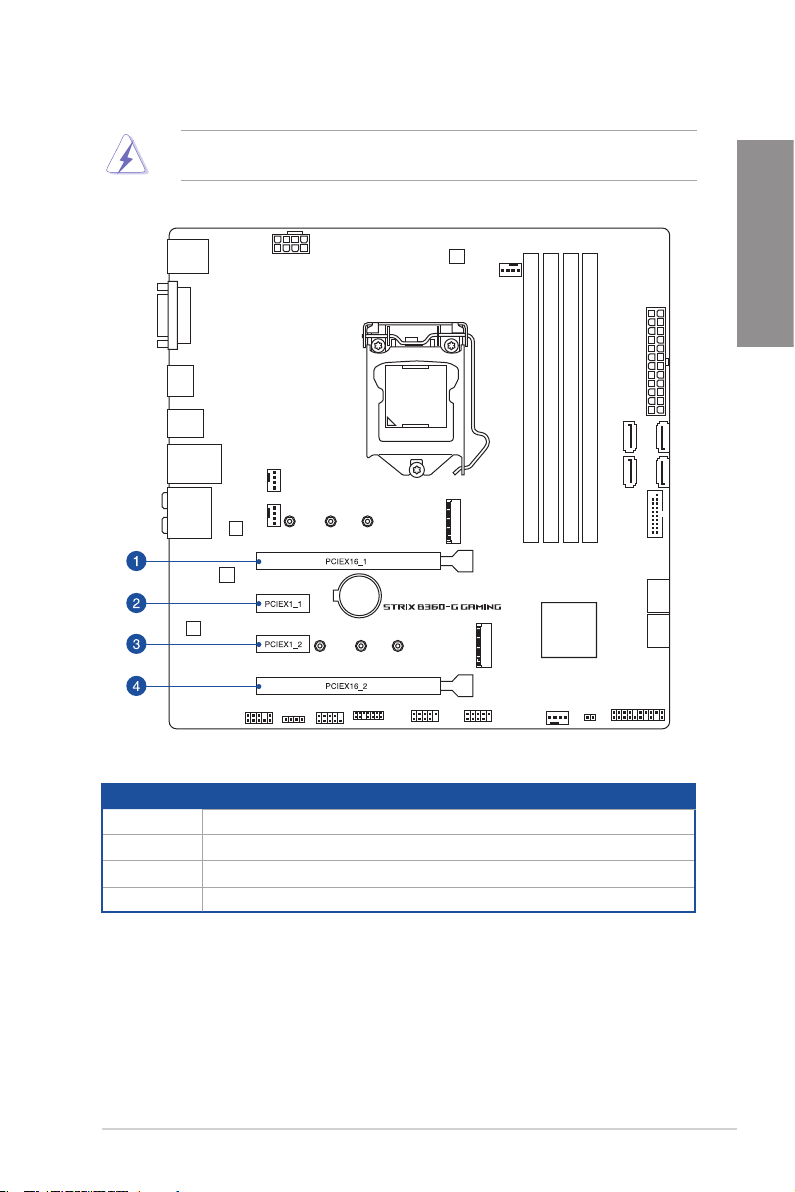
1.1.5 擴充插槽
安裝或刪除任何擴充卡之前,請暫時先將電腦的電源線拔出。如此可免
除因電氣殘留於電腦中而發生的意外狀況。
第一章
插槽編號 插槽說明
1 PCIEX16_1 插槽
2 PCIEX1_1 插槽
3 PCIEX1_2 插槽
4 PCIEX16_2 插槽
ROG STRIX B360-G GAMING 主機板使用手冊
1-7
Page 22
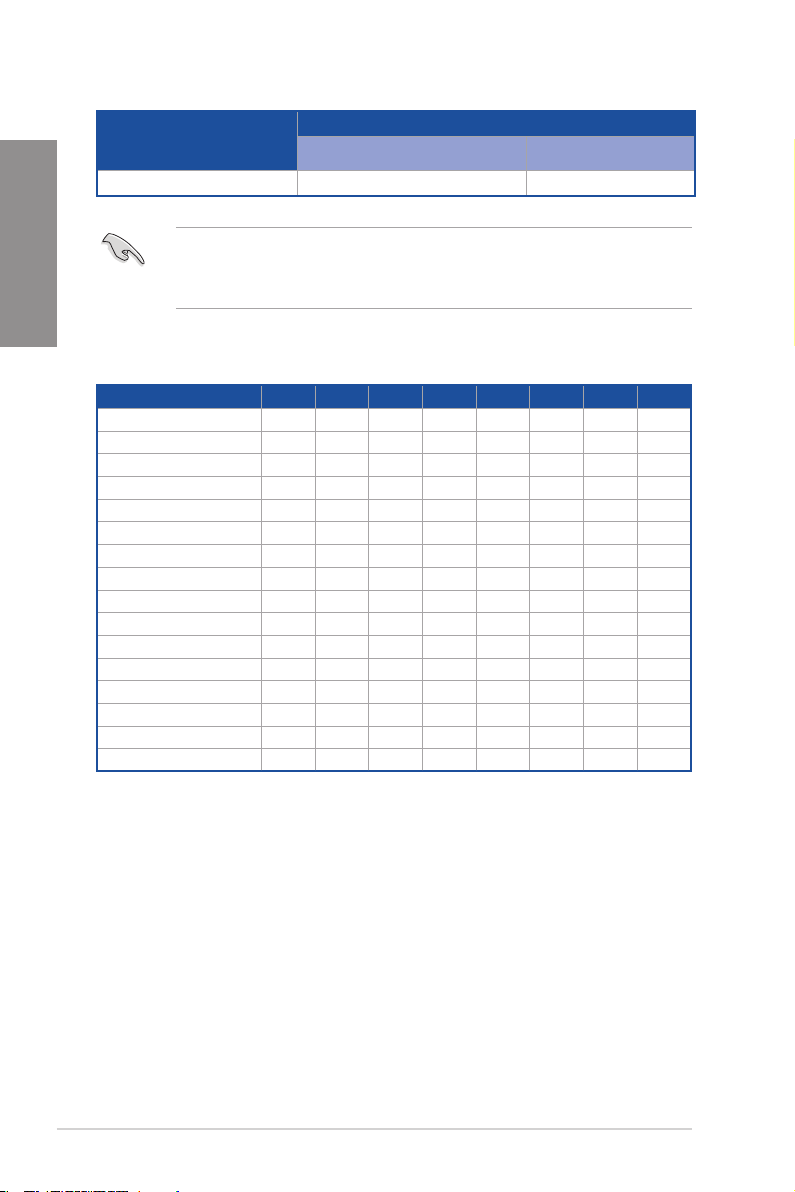
第一章
VGA 設定
一張 VGA/PCIe 顯示卡 x16 (推薦使用單張顯示卡) x4
• 當在執行 CrossFireX™ 模式時,建議提供系統充足的電力供應。
• 當您安裝多張顯示卡時,建議您將機殼風扇的排線連接至主機板上標
示 CHA_FAN 1-2 的插座,以獲得更良好的散熱環境。
PCI Express 3.0 運作模式
PCIEX16_1 PCIEX16_2
本主機板使用的中斷要求一覽表
A B C D E F G H
PCIEX16_1 共享 - - - - - - PCIEX1_1 - - 共享 - - - - PCIEX1_2 - - shared - - - - PCIEX16_2 共享 - - - - - - M.2_1 共享 - - - - - - M.2_2 共享 - - - - - - Intel LAN I219V - - - 共享 - - - XHCI 控制器 - - - 共享 - - - IGFX 共享 - - - - - - LpcBridge 共享 - - - - - - SATA 控制器 共享 - - - - - - 高傳真音效控制器 共享 - - - - - - SMBus 共享 - - - - - - Gbe 控制器 共享 - - - - - - CNVi WiFir 控制器 共享 - - - - - - ME 共享 - - - - - - -
1-8
第一章:產品介紹
Page 23

1.1.6 跳線選擇區/孔位
1. CMOS 組態資料清除(2-pin CLRTC)
在主機板上的 CMOS 記憶體中記載著正確的時間與系統硬體組態等資料,這些
資料並不會因電腦電源的關閉而遺失資料與時間的正確性,因為這個 CMOS 的電
源是由主機板上的鋰電池所供應。
想要清除這些資料,可以依照下列步驟進行:
1. 關閉電腦電源,拔掉電源線。
2. 將金屬物或接針由 [1-2](預設值)短路時約五∼十秒鐘。
3. 插上電源線,開啟電腦電源。
4. 當啟動步驟正在進行時按著鍵盤上的 <Del> 鍵進入 BIOS 程式畫面重新設
定 BIOS 資料。
第一章
除了清除 CMOS 配置資料之外,請勿將主機板上 CLRTC 的接針由預設值
的位置移除,因為這麼做可能會導致系統啟動失敗。
• 如果上述方法無效,請移除主機板上的內建電池,再將跳線帽移除一
次來清除 CMOS 組態資料。在 CMOS 組態資料清除後,請將電池重
新裝回主機板。
• 如果您是因為超頻的緣故導致系統無法正常開機,您無須使用上述的
組態資料清除方式來排除問題。建議可以採用 C.P.R(CPU 自動參數
回復)功能,只要將系統重新開啟 BIOS 即可自動回復預設值。
• 由於晶片組的運作,若要啟動 C.P.R. 功能,必須先將 AC 電源關閉,
在重新啟動系統之前,請先將電源關閉或將插頭拔起。
ROG STRIX B360-G GAMING 主機板使用手冊
1-9
Page 24

第一章
1.1.7 內部連接埠
1. Intel® Serial ATA 6.0 Gb/s 裝置連接插槽(7-pin SATA6G_1~6)
這些插槽可支援使用 Serial ATA 6.0 Gb/s 排線來連接 Serial ATA 6.0 Gb/s 硬
碟。
將 SATA 訊號線上的直角連接埠端
(right angle side)連接在 SATA
裝置上,或是將直角連接埠端安裝
至主機板內建的 SATA 連接埠,以
避免造成與較大顯示卡的衝突。
1-10
第一章:產品介紹
Page 25

2. 前面板音效連接排針(10-1 pin AAFP)
這組音效外接排針供您連接到前面板的音效排線,除了讓您可以輕鬆地透過主
機前面板來控制音效輸出/入等功能,並且支援 HD Audio 音效標準。將前面板音
效輸出/輸入模組的連接排線之一端連接到這個插槽上。
建議您將支援高傳真(high definitio n)音效的前面板音效模組連接到這
組排針,如此才能獲得高傳真音效的功能。
3. 序列埠連接插座(10-1 pin COM)
這組插座是用來連接序列埠(COM)。將序列埠模組的排線連接到這個插座,
接著將該模組安裝到機殼後側面板空的插槽中。
第一章
COM 模組為選購配備,請另行購買。
ROG STRIX B360-G GAMING 主機板使用手冊
1-11
Page 26

第一章
4. TPM 插座(14-1 pin TPM)
這組插座支援可信任安全平台模組(T P M)系統,用來安全地儲存金鑰、數
位認證、密碼和資料。可信任安全平台模組(TPM)系統也用來協助加強網路安
全,保護數位身份,以及確保平台的安全性。
TPM 模組為選購配備,請另行購買。
5. M.2 插槽 3(M.2_1; M.2_2)
這組插槽用來安裝 M.2 SSD 模組。
1-12
第一章:產品介紹
• M.2_1 插槽支援 PCIe 3.0 x2 與 SATA 模式 M Key、2242/2260/2280 類型
PCIe 與 SATA 儲存裝置。
• M.2_2 插槽支援 PCle 3.0 x4 M Key、2242/2260/2280 類型 PCIe 儲存
裝置。
• M.2_2 插槽支援 IRST(Intel® Rapid Storage Technology)與 Intel
Optane Memory 技術。
M.2 SSD 模組為選購配備,請另行購買。
®
Page 27

6. USB 2.0 連接插槽(10-1 pin USB910, USB1114)
這組 USB 擴充套件排線插槽支援 USB 2.0 規格,將 USB 模組排線連接至任
何一個插槽,然後將模組安裝到機殼後側面板中開放的插槽。這些 U S B 插槽與
USB 2.0 規格相容,並支援傳輸速率最高可達 480 MBps。
請勿將 1394 排線連接到 USB 插槽上,這麼做可能會導致主機板的損
毀。
USB 2.0 模組為選購配備,請另行購買。
7. USB 3.1 Gen 1 連接插槽(20-1 pin U31G1_56)
這組插槽用來連接 USB 3.1 Gen 1 模組,可在前面板或後側連接埠擴充 USB 3.1
Gen 1 模組。當您安裝 USB 3.1 Gen 1 模組,您可以享受 USB 3.1 Gen 1 的益處,
包括有更快的資料傳輸率最高達 5Gbps、對可充電的 USB 裝置更快的充電速度、
更佳化能源效率,以及與 USB 2.0 向下相容。
第一章
USB 3.1 Gen 1 模組為選購配備,請另行購買。
ROG STRIX B360-G GAMING 主機板使用手冊
1-13
Page 28

第一章
8. AURA RGB 連接埠(4-pin RGB_HEADER)
這個插槽用來連接 RGB LED 燈條(LED Strips)。
RGB 接頭支援 5050 RGB 多彩 LED 燈條(12V/G/R/B),燈條總輸出電
流限制為 2 安培(12 伏特),總長度不超過 2 公尺。
在您安裝或刪除任何元件之前,請確認 ATX 電源的電源開關是切換到關
閉(OF F)的位置,而最安全的做法是先暫時拔出電源的電源線,等到安
裝/移除工作完成後再將之接回。如此可避免因仍有電力殘留在系統中而
嚴重損及主機板、周圍裝置、元件等。
• 實際的亮度與色彩會依 LED 燈條的不同而異。
• 若您的 LED 燈條未亮起,請檢查 RGB LED 延長排線與 RGB LED 燈
條是否連接至正確的方向。連接時,請將延長排線與燈條上的 12 伏
特針腳與主機板上的 12 伏特接頭對齊。
• LED 燈條僅會在作業系統下亮起。
• LED 燈條為選購配備,請另行購買。
1-14
第一章:產品介紹
Page 29

9. 風扇與泵插座(4-pin CPU_FAN; 4-pin AIO_PUMP; 4-pin CHA_FAN1-2)
將風扇排線連接至風扇插槽,並確認每條連接排線的黑線是接到風扇電源插槽
上的接地端(GND)。
• 千萬要記得連接風扇的電源,若系統中缺乏足夠的風量來散熱,那麼
很容易因為主機內部溫度逐漸昇高而導致當機,甚至更嚴重者會燒毀
主機板上的電子元件。注意:這些插槽並不是單純的排針!不要將接
針套在它們的針腳上。
• 請確認處理器風扇排線完全插入中央處理器風扇插槽。
第一章
將一體式冷卻器(AIO 冷卻器)的泵纜線連接到 AIO_PUMP 接頭,並將
風扇纜線連接到 CPU_FAN 與/或 CPU_OPT 接頭。
ROG STRIX B360-G GAMING 主機板使用手冊
1-15
Page 30

第一章
10. 主機板電源插槽(24-pin EATXPWR; 8-pin EATX12V)
這組電源插槽用來連接一個 ATX 電源。電源所提供的連接插頭已經過特別設
計,只能以一個特定方向插入主機板上的電源插槽。找到正確的插入方向後,僅
需穩穩地將之套進插槽中即可。
• 建議您使用與 2.0 規格(或更高)的 24-p in ATX 12V 相容的電源
(PSU),才能提供至少 350W 高功率的電源,以供應系統足夠的電
源需求。
• 請務必連接 8-pin EAT X12V 電源插頭,否則系統可能無法順利啟
動。
• 如果您想要安裝其他的硬體裝置,請務必使用較高功率的電源以提供
足夠的裝置用電需求。若電源無法提供裝置足夠的用電需求,則系統
將會變得不穩定或無法開啟。
• 若是您想要安裝二張或更多的進階 PCI Express x16 顯示卡,請使用
1000 瓦以上的電源以確保運作穩定。
1-16
第一章:產品介紹
Page 31

11. 系統控制面板連接排針(20-3 pin PANEL)
這組連接排針包含數個連接到電腦主機前面板的功能接針。下述將針對各項功
能作逐一簡短說明。
• 系統電源指示燈連接排針(2-pin or 3-1 pin PLED)
這組兩腳位排針可連接到電腦主機面板上的系統電源指示燈。在您啟動電腦並
且使用電腦的情況下,該指示燈會持續亮著;而當指示燈閃爍亮著時,即表示電
腦正處於睡眠模式中。
• 硬碟動作指示燈號接針(2-pin HDD_LED)
您可以連接此組 H DD_LED 接針到電腦主機面板上的硬碟動作指示燈號,如此
一旦硬碟有存取動作時,指示燈隨即亮起。
• 機殼喇叭連接排針(4-pin SPEAKER)
這組四腳位排針連接到電腦主機機殼中的喇叭。當系統正常啟動便可聽到嗶嗶
聲,若啟動時發生問題,則會以不同長短的音調來警示。
• ATX 電源/軟關機開關連接排針(2-pin PWRSW)
這組排針連接到電腦主機面板上控制電腦電源的開關。您可以依據 B IOS 程式
或作業系統的設定,來決定當按下開關時電腦會在正常運作和睡眠模式間切換,
或者是在正常運作和軟關機模式間切換。若要關機,請持續按住電源開關超過四
秒的時間。
• 重置開關連接排針(2-pin RESET)
這組兩腳位排針連接到電腦主機面板上的 Reset 開關。可以讓您在不需要關掉
電腦電源即可重新啟動,尤其在系統當機的時候特別有用。
第一章
ROG STRIX B360-G GAMING 主機板使用手冊
1-17
Page 32

第一章
1-18
第一章:產品介紹
Page 33

第二章
2.1 建立您的電腦系統
本章節的圖示只能參考,主機板的結構可能會隨著型號而有所不同,但
是安裝的步驟仍然是相同的。
2.1.1 安裝中央處理器
請確認您的處理器可相容使用 LGA1151 插槽。處理器只能以一個方向正
確安裝,請勿強制將處理器裝置插槽,以避免弄彎處理器的針腳和處理
器本身。
ROG STRIX B360-G GAMING 主機板使用手冊
2-1
Page 34

第二章
2-2
第二章:硬體裝置資訊
Page 35

2.1.2 處理器散熱片與風扇安裝
安裝散熱器與風扇
在安裝冷卻系統之前若有需
要,請先將處理器與處理器
冷卻系統塗上散熱膏。
第二章
ROG STRIX B360-G GAMING 主機板使用手冊
2-3
Page 36

第二章
安裝 AIO 冷卻器
AIO_PUMP
2-4
第二章:硬體裝置資訊
CPU_FAN
CPU_OPT
Page 37

2.1.3 安裝主機板
1. 將主機板放入機殼,並確認後側 I/O 連接埠對齊機殼的後側 I/O 面板。
2. 將 8 個螺絲放入主機板上的螺絲孔並旋轉鎖緊,以確保將主機板鎖至機殼。
第二章
請勿將螺絲鎖得太緊!否則容易導致主機板的印刷電路板生成龜裂。
ROG STRIX B360-G GAMING 主機板使用手冊
2-5
Page 38

第二章
2.1.4 安裝記憶體模組
取出記憶體模組
2-6
第二章:硬體裝置資訊
Page 39

2.1.5 安裝 ATX 電源
請確實連接 8-pin 電源插座。
第二章
ROG STRIX B360-G GAMING 主機板使用手冊
2-7
Page 40

第二章
2.1.6 安裝 SATA 裝置
或
2-8
第二章:硬體裝置資訊
或
Page 41

2.1.7 安裝前面板輸出/輸入連接埠
安裝前面板連接插槽
安裝 USB 3.1 Gen 1 連接插槽
USB 3.1 Gen 1
安裝前面板音效連接插槽
AAFP
安裝 USB 2.0 連接插槽
第二章
USB 2.0
ROG STRIX B360-G GAMING 主機板使用手冊
2-9
Page 42

第二章
2.1.8 安裝擴充卡
安裝 PCIe x16 顯示卡
安裝 PCIe x1 顯示卡
2-10
第二章:硬體裝置資訊
Page 43

2.1.9 安裝 M.2
第二章
ROG STRIX B360-G GAMING 主機板使用手冊
2-11
Page 44

第二章
2.2 主機板後側與音效連接埠
2.2.1 後側面板連接埠
後側面板連接埠
1. PS/2 鍵盤/滑鼠複合式連接埠 6. HDMI 連接埠
2. DVI-D 連接埠 7. USB 3.1 Gen 1 連接埠 34
3. USB 3.1 Gen 2 Type-A 連接埠 12 8. S/PDIF 光纖輸出連接埠
4. 網路連接埠 (RJ-45)* 9. 音效輸出/輸入連接埠**
5. USB 2.0 連接埠 910
* 與 **: 請參考下頁表格中網路連接埠指示燈與音效連接埠的定義。
• USB 3.1 Gen 1/Gen 2 裝置僅可作為資料儲存裝置使用。
• 強烈建議您將 USB 3.1 Gen 2 裝置連接到 USB 3.1 Gen 2 連接埠,以
得到更快的傳送速率與更好的效能。
2-12
第二章:硬體裝置資訊
Page 45

* 網路指示燈之燈號說明
Activity 連線指示燈 Speed 指示燈
狀態 說明 狀態 說明
關閉 沒有連線 關閉 連線速度 10 Mbps
橘色燈號 已連線 橘色燈號 連線速度 100 Mbps
橘色燈號
(閃爍)
橘色燈號(閃爍
接著持續亮著)
資料傳輸中 綠色燈號 連線速度 1 Gbps
準備從 S5 模
式中喚醒系統
ACT/LINK
指示燈
網路連接埠
** 2、4、5.1 或 7.1 聲道音效設定
連接埠 耳機/ 2 聲道
喇叭輸出
淺藍色 聲音輸入端 聲音輸入端 聲音輸入端 側邊喇叭輸出
草綠色 聲音輸出端 前置喇叭輸出 前置喇叭輸出 前置喇叭輸出
粉紅色 麥克風輸入 麥克風輸入 麥克風輸入 麥克風輸入
橘色 – – 中央聲道/重低音
黑色 – 後置喇叭輸出 後置喇叭輸出 後置喇叭輸出
4 聲道喇叭輸出 5.1 聲道喇叭輸出 7.1 聲道喇叭輸出
中央聲道/重低音
喇叭輸出
喇叭輸出
SPEED
指示燈
第二章
ROG STRIX B360-G GAMING 主機板使用手冊
2-13
Page 46

2.2.2 音效輸出/輸入連接圖示說明
音效輸出/輸入連接埠
第二章
連接耳機與麥克風
連接立體聲喇叭
橘色
黑色
淺藍色
草綠色
粉紅色
連接 2 聲道喇叭
2-14
第二章:硬體裝置資訊
Page 47

連接 4 聲道喇叭
連接 5.1 聲道喇叭
第二章
連接 7.1 聲道喇叭
ROG STRIX B360-G GAMING 主機板使用手冊
2-15
Page 48

第二章
2.3 第一次啟動電腦
1. 確認所有排線與接腳都接妥,接著蓋上機殼的外蓋。
2. 確定所有的開關都已關閉
3. 將電源線接上機殼背面的電輸入插座。
4. 情況許可的話,最好將電源線路上加接突波吸收/保護器。
5. 您可以先開啟以下周邊的電源:
a. 顯示螢幕
b. 外接式 SCSI 連接埠周圍裝置(從串連的最後端開始)
c. 系統電源
6. 送電之後,機殼面板上應該會有電源指示燈亮起才對。如果是使用 A TX 電源的
話,必須等到面板按鈕被觸碰後才會啟動電源,電源指示燈此時才會亮起。如果
您的電腦符合綠色省電標準,已隨時準備可以進入省電模式的話,顯示螢幕指示
燈也會亮起。如果啟動過程一切順利的話,不久就可以在顯示螢幕上看到畫面
了,如果送電之後超過 30 秒而畫面未有動靜的話,表示電腦的設定尚有問題存
在,請再進一步地的檢查各項動作,如果還是不行,就需要向廠商求助了!
BIOS 嗶聲所代表的意義
嗶聲 代表意義
檢測到 VGA 顯示卡
一短嗶聲
一連續嗶聲後跟隨兩短嗶聲,暫停一
下接著重複
一連續嗶聲後跟隨三短嗶聲 沒有 VGA 顯示卡被檢測到
一連續嗶聲後跟隨四短嗶聲 硬體組件失效
快速啟動設定為關閉
沒有鍵盤被檢測到
沒有記憶體被檢測到
7. 在電源開啟之後可按下 <Del> 鍵以進入 BIOS 的設定模式,詳細設定方法請看本
使用手冊的第三章部份。
2.4 關閉電源
當系統在啟動狀態,壓著電源開關少於四秒鐘,系統會依據 BIOS 的設定,進入睡
眠或軟啟動模式;若是壓著電源開關多於四秒,不論 BIOS 的設定為何,系統則會直
接進入軟啟動模式。
2-16
第二章:硬體裝置資訊
Page 49

第三章
3.1 認識 BIOS 程式
華碩全新的 UEFI BIOS 是可延伸韌體介面,符合最新的 UEFI 架構,這個
友善的使用介面,跳脫常規使用鍵盤輸入 BIOS 方式,提供更有彈性與更
便利的滑鼠控制操作。您可以輕易地使用新的 UEFI BIOS,如同操作您的
作業系統般順暢。在本使用手冊中的「BI O S」一詞除非特別說明,所指
皆為「UEFI BIOS」。
BIOS(Basic Input and Output System;基本輸出入系統)用來儲存系統啟動時所需
要的硬體設定,例如儲存裝置設定、超頻設定、進階電源管理與啟動設定等,這些設
定會儲存在主機板的 CMOS 中,在正常情況下,預設的 BIOS 程式設定提供大多數使
用情況下可以獲得更佳的運作效能,建議您不要更改預設的 BIOS 設定,除了以下幾
種狀況:
• 在系統啟動期間,螢幕上出現錯誤資訊,並要求您執行 BIOS 程式設定。
• 安裝新的系統元件,需要進一步的 BIOS 設定或更新。
不適當的 BIOS 設定可能會導致系統不穩定或啟動失敗,強烈建議您只有
在受過訓練專業人士的協助下,才可以執行 BIOS 程式設定的更改。
下載或更新 BIOS 檔案時,請將檔案名稱更改為 SB360GG.CAP 給本主機
板使用。
ROG STRIX B360-G GAMING 主機板使用手冊
3-1
Page 50

第三章
3.2 BIOS 設定程式
華碩 BIOS 設定程式以簡單容易使用為理念,選單方式的設計讓您可以輕鬆的瀏覽
選項,進入次選單點選您要的設定,假如您不小心做錯誤的設定,而不知道如何補救
時,本設定程式提供一個快速鍵直接回復到上一個設定,這些將在以下的章節中有更
進一步的說明。
在啟動電腦時進入 BIOS 設定程式
若要在啟動電腦時進入 B IOS 設定程式,請在系統仍在自我測試(P OST,P o werOn Self Test)時,按下 <Del> 鍵,就可以進入設定程式,如果您超過時間才按 <Del>
鍵,則 POST 程式會自動繼續執行啟動測試。
在 POST 後進入 BIOS 設定程式
請依照以下步驟在 POST 後進入 BIOS 設定程式:
• 同時按下 <Ctrl> + <Alt> + <Delete> 鍵。
• 按下機殼上的 <RESET> 鍵重新啟動。
• 按下電源按鈕關機後再重新啟動。請在使用上述兩個方法後仍無法進入 B I O S 設
定程式時,再使用此方法。
在執行以上任一程式後,按下 <Delete> 鍵進入 BIOS 程式。
• 在本章節的 BIOS 程式畫面只能參考,將可能與您所見到的畫面有所
差異。
• 若您想在 BIOS 設定程式中使用滑鼠操控,請先確認已將滑鼠連接至
主機板。
• BIOS 程式的出廠預設值可讓系統運作處於更佳效能,但是若系統因
您改變 BIO S 程式而導致不穩定,請讀取出廠預設值或按下快速鍵
<F5> 來保持系統的穩定。請參閱 3.10 離開 BIOS 程式 一節中 Load
Optimized Defaults 項目的詳細說明。
• 若是更改 BIOS 設定後啟動失敗,請試著使用清除 CMOS,接著將主
機板的設定值回復為預設值。請參考 1.1.6 跳線選擇區/孔位 一節的
說明。
• BIOS 設定程式不支援使用藍牙裝置。
請造訪華碩網站(http://www.asus.com/tw)來下載詳細的 BIOS 手冊。
BIOS 選單畫面
本主機板的 BIOS 設定程式提供您 EZ Mode 和 Advanced Mode 兩種模式。您可以
使用滑鼠點選畫面右下角的 EZ Mode/Advanced Mode,或按 <F7> 鍵進行切換。
3-2
第三章:BIOS 程式設定
Page 51

3.2.1 Advanced Mode
Advanced Mode 提供您更進階的 BIOS 設定選項。以下為 Advanced Mode 畫面之範
例,各個設定選項的詳細說明請參考之後的章節。
進入 BIOS 設定程式的畫面可個人化設定,請參考 啟動選單(B oot
menu)中關於 Setup Mode 項目的說明。
設定視窗
選單項目
功能列表
功能項目
語言
我的最愛 (F3)
項目說明
Q-Fan 控制 (F6)
上次修改的設定值
搜尋 (F9)
回到 EZ Mode
AURA 開/關 (F4)
快速鍵
顯示處理器/主機板溫度、
處理器與記憶體電壓輸出
捲軸
第三章
常見問題
ROG STRIX B360-G GAMING 主機板使用手冊
3-3
Page 52

第三章
功能表列
BIOS 設定程式最上方各選單功能說明如下:
My Favorites 本項目將記錄時常使用的系統設定及設定值。
Main 本項目提供系統基本設定。
Ai Tweaker 本項目提供超頻設定。
Advanced 本項目提供系統進階功能設定。
Monitor 本項目提供溫度、電源及風扇功能設定。
Boot 本項目提供啟動磁碟設定。
Tool 本項目提供特殊功能設定。
Exit 本項目提供離開 BIOS 設定程式與出廠預設值還原功能。
選單項目
於功能表列選定選項時,被選擇的功能將會反白,即選擇 Main 選單所出現的項
目。
點選選單中的其他項目(例如:Ai Tweaker、Advanced、Monitor、Boot 與 Exit)
也會出現該項目不同的選項。
子選單
在選單畫面中,若功能選項前面有一個小三角形標記,代表此為子選單,您可利用
方向鍵來選擇,並按下 <Enter> 鍵來進入子選單。
語言
這個按鈕位在功能表列的上方,用來選擇 BIOS 程式介面顯示的語言。點選這個按
鈕來選擇您想要的 BIOS 畫面顯示語言。
我的最愛(F3)
這個按鈕位在功能表列的上方,用來以樹狀圖顯示所有的 BIOS 項目。選擇常用的
BIOS 設定項目並儲存至我的最愛選單。
請參考 3.3 我的最愛(My Favorites) 一節以獲得更多資訊。
Q-Fan Control(F6)
這個按鈕位在功能表列的上方,用來顯示風扇現在的設定。使用這個按鈕來手動調
整風扇至您想要的設定值。
請參考 3.2.3 QFan 控制 一節以獲得更多資訊。
3-4
第三章:BIOS 程式設定
Page 53

搜尋(F9)
這個按鈕可以讓您透過輸入名稱來搜尋 BIOS 選項,輸入選項名稱即可查詢相關選
項清單。
AURA(F4)
這個按鈕可以讓您開啟或關閉 RGB LED 照明或功能性 LED。
[ON] 開啟所有 AURA 效果(預設模式)。
[OFF] 關閉所有 AURA 效果。
[Stealth Mode] 關閉功能性 LED(Q-Code 與 HDD LED)與所有 AURA 效果。
常見問題
您可以透過行動裝置掃描下方的 QR Code,立即進入華碩官方論壇,以解決您的相
關問題。
捲軸
在選單畫面的右方若出現捲軸,即代表此頁選項超過可顯示的畫面,您可利用上/
下方向鍵或是 PageUp/PageDown 鍵來切換畫面。
線上操作說明
在選單畫面的右上方為目前所選擇的作用選項的功能說明,此說明會依選項的不同
而自動更改。使用 <F12> 按鍵來抓取 BIOS 螢幕畫面,並儲存至攜帶式儲存裝置。
設定值
此區域顯示選單項目的設定值。這些項目中,有的功能選項僅為告知使用者目前運
作狀態,並無法更改,此類項目就會以淡灰色顯示。而可更改的項目,當您使用方向
鍵移動項目時,被選擇的項目以反白顯示。
設定值被選擇後以反白顯示。要改變設定值請選擇此項目,並按下 <Enter> 鍵以顯
示設定值列表。
快速鍵
這個按鈕位在功能表列的上方,包含有 BIOS 程式設定的導引方向鍵,使用箭頭按
鍵來選擇選單中的項目並更改設定。
上次修改的設定按鈕
按下此按鈕可查看您在 BIOS 設定中上一次所做的修改項目。
第三章
ROG STRIX B360-G GAMING 主機板使用手冊
3-5
Page 54

3.2.2 EZ Mode
本主機板的 BIOS 設定程式的預設值為 EZ Mode。您可以在 EZ Mode 中查看系統
基本資料,並可以選擇顯示語言、喜好設定及啟動裝置順序。若要進入 A dvanc e d
Mode,請點選畫面右下角 Advanced Mode,或是按下 <F7> 快速鍵。
若要從 Advanced Mode 進入 EZ Mode,請點選 EZ Mode (F7),或是按下
<F7> 快速鍵。
第三章
顯示 CPU/主機板溫度、CPU
電壓輸出、CPU/機殼/電源
風扇速度與 SATA 資訊
顯示處理器風扇速度,點
選按鈕來手動調整風扇
顯示處理器風扇速度,點
選按鈕來手動調整風扇
載入更佳化預設值
選擇 BIOS 程式的顯示語言
搜尋 (F9)
AURA 開/關 (F4)
顯示已選擇模式的系統內容,點選
< 或 > 來切換 EZ System 調整模式
儲存更改並重新
啟動系統
顯示 Advanced 模式選單
顯示可啟動裝置
選擇啟動裝置順序
常見問題
啟動裝置的選項將依您所安裝的裝置而異。
3-6
第三章:BIOS 程式設定
Page 55

3.2.3 QFan 控制
QFan 控制 用來設定風扇設定檔案,或手動設定處理器與機殼風扇的運作速度。
點選來選擇要
設定的風扇
選擇要套用至風扇
的設定檔案
點選以啟動 PWM 模式
點選以套用風扇設定
點選以回復更改
點選以啟動 DC 模式
點選回到主選單
選擇手動設定風扇
第三章
ROG STRIX B360-G GAMING 主機板使用手冊
3-7
Page 56

第三章
手動設定風扇
從設定檔案清單中選擇 Manual 來手動設定風扇運作的速度。
速度點 點選或輕觸以手動設定風扇
請依照以下步驟設定風扇:
1. 選擇想要設定的風扇並查看該風扇現在的狀況。
2. 點選並拖曳速度點來調整風扇的運作速度。
3. 點選 套用(Apply)以儲存更改接著點選 Exit(ESC)。
3-8
第三章:BIOS 程式設定
Page 57

3.3 我的最愛(My Favorites)
在此選單中您可以輕鬆儲存並使用您偏好的 BIOS 項目設定。
我的最愛預設有多個效能、省電或是快速啟動等相關常用選項。您可以依照自己的
偏好添加或刪除設定此選單項目。
ROG STRIX B360-G GAMING 主機板使用手冊
第三章
3-9
Page 58

添加項目至我的最愛
請依照以下步驟添加項目至我的最愛:
1. 在鍵盤按下 <F3> 鍵或在 BIOS 程式畫面中點選 來啟動設定樹狀
圖畫面。
2. 在設定樹狀圖畫面中選擇想要儲存至我的最愛的 BIOS 項目。
第三章
主選單面板
子選單面板
已選擇的
快捷方式
項目
刪除所有
最愛項目
點選以回
復更改
3. 從主選單面板選擇項目,接著點選子選單中想要儲存至我的最愛的選項,再點選
或輕觸 或是按下 <Enter> 按鍵。
以下項目無法加入至我的最愛:
• 有子選單的項目。
• 使用者自訂項目,例如:語言、啟動裝置順序。
• 設定項目,例如:記憶體 SPD 資訊、系統時間與日期。
4. 點選 Exit(ESC)或按下 <Esc> 鍵來關閉樹狀圖視窗。
5. 到我的最愛選單查看已儲存的 BIOS 項目。
3-10
第三章:BIOS 程式設定
Page 59

3.4 主選單(Main)
當您進入 BIOS 設定程式的進階模式(Advanced Mode)時,首先出現的第一個畫
面即為主選單。主選單顯示系統資訊概要,用來設定系統日期、時間、語言與安全設
定。
安全性選單(Security)
本選單可讓您改變系統安全設定。
• 若您忘記設定的 BIOS 密碼,可以採用清除 CMOS 即時時脈(RTC)
記憶體。請參考 1.1.6 跳線選擇區/孔位 一節的說明。
• Administrator 或 User Password 項目預設值為 Not Installed,當您設
定密碼之後將顯示為 [Installed]。
ROG STRIX B360-G GAMING 主機板使用手冊
第三章
3-11
Page 60

第三章
3.5 Ai Tweaker 選單(Ai Tweaker)
本選單可讓您設定超頻功能的相關選項。
在您設定本進階選單的設定時,不正確的設定值將導致系統功能異常。
以下項目的預設值會隨著您所安裝的處理器與記憶體而不同。
Ai Overclock Tuner
本項目可以讓您設定 CPU 的超頻選項來達到您所想要的 CPU 外頻。請選擇以下任
一種預設的超頻選項:
[Auto] 載入系統更佳化設定值。
[X.M.P] 若您安裝支援 eXtreme Memory Profile(X.M.P.)技術的記憶體模組,
請選擇此項目以使用記憶體模組支援的設定檔案,以增進系統效能。
當您安裝支援 eXtreme Memory Profile(X.M.P.)技術的記憶體模組時,
才會顯示 [X.M.P.] 設定選項。
CPU Core Ratio
本項目用來設定 CPU 每核心的倍頻限制或自動同步至所有核心。設定值有:[Auto]
[Sync All Cores] [Per Core]
DRAM Frequency
本項目可讓您設定記憶體的運作頻率。設定選項會隨著 B C L K Fre q u ency 設定值
變動。選擇 [A u to] 套用最優化設定。設定值有:[Aut o] [DDR4-800MHz] - [DDR48533MHz]
Internal CPU Power Management
本項目用來管理與設定 CPU 電力。
Intel(R) SpeedStep(tm)
本項目可以讓作業系統動態調整處理器電壓與核心頻率,藉以降低平均能耗以
及減少平均熱能。設定值有:[Auto] [Disabled] [Enabled]
Turbo Mode
本項目用來設定核心處理器的速度,使其在運作電力、電流與溫度條件限制
下,可以比基本運作頻率更快的速度運作。設定值有:[Enabled] [Disabled]。
3-12
第三章:BIOS 程式設定
Page 61

3.6 進階選單(Advanced)
進階選單可讓您改變中央處理器與其他系統裝置的細部設定。
在您設定本進階選單的設定時,不正確的數值將導致系統損毀。
3.6.1 平台各項設定(Platform Misc Configuration)
本選單可讓您更改平台相關的各項設定。
3.6.2 處理器設定(CPU Configuration)
本項目可讓您得知中央處理器的各項資訊與更改中央處理器的相關設定。
以下項目可能會因您所安裝處理器不同而有所差異。
CPU Power Management Control
本項目用來管理與設定 CPU 供電。
Intel(R) SpeedStep(tm)
本項目允許作業系統動態調整處理器電壓和核心頻率,從而降低平均電力損耗
和熱量產生。設定值有:[Auto] [Disabled] [Enabled]
Turbo Mode
本項目用來設定核心處理器的速度,使其在運作電力、電流與溫度條件限制
下,可以比基本運作頻率更快的速度運作。設定值有:[Enabled] [Disabled]。
CPU C States
本項目用來設定 CPU states 的電源節能。設定值有:[Disabled] [Enabled]
3.6.3 系統代理設定(System Agent Configuration)
本項目可讓您調整 PEG Port 與 Multi-Monitor 連線速度。
3.6.4 PCH 設定(PCH Configuration)
本項目可讓您管理與設定 PCI Express 插槽速度。
PCI Express Configuration
本項目用來管理與設定 PCI Express 插槽。
PCle Speed
本項目用來讓系統自動選擇 PCIe 插槽速度。設定值有:[Auto] [Gen1] [Gen2]
[Gen3]。
ROG STRIX B360-G GAMING 主機板使用手冊
第三章
3-13
Page 62

第三章
3.6.5 PCH 儲存裝置設定(PCH Storage Configuration)
當您進入 BIOS 設定程式時,BIOS 設定程式將自動檢測已安裝的 SATA 裝置。當
未偵側到 SATA 裝置時將顯示 Not Present。
SATA Controller(s)
本項目用來設定 SATA 裝置的自動偵測功能。設定值有:[Disabled] [Enabled]。
以下項目只有在 SATA Controller(s) 設定為 [Enabled] 時才會出現。
SATA Mode Selection
本項目可設定 SATA 硬體裝置的相關設定。
[AHCI] 若要 Serial ATA 硬體裝置使用 Advanced Host Controller Interface (AHCI)
模式,請將本項目設定為 [AHCI]。AHCI 模式可讓內建的儲存裝置啟動進
階的 Serial ATA 功能,藉由原生指令排序技術來提升工作效能。
[Intel RST Premium With Intel Optane System Acceleration]
若 要 啟動 Intel Optace 系統加速,請將本項目設定為 [Intel RST Premium
With Intel Optane System Acceleration]。
SMART Self Test
S.M.A.R.T.(自我監控、分析與報告技術)是一個監控軟體,可以監控您的硬碟,
並在發生錯誤時於開機自我偵測(POST)時顯示錯誤訊息。設定值有:[On] [Off]。
SATA6G_(Black) - SATA6G_6(Black)
SATA6G_1(Black) - SATA6G_6(Black)
本項目可選擇 SATA 連接埠。設定值有:[Disabled] [Enabled]。
Hot Plug
這些項目僅在 SATA Mode Selection 設定為 [ACHI] 時才會出現,並提供您啟
動或關閉支援 SATA Hot Plug(熱抽換)功能。設定值有:[Disabled] [Enabled]。
3.6.6 PCH-FW 設定(PCH-FW Configuration)
本項目可讓您設定 TPM 韌體。
3.6.7 內建裝置設定(OnBoard Devices Configuration)
本項目可讓您切換 PCle 通道與設定內建裝置。
HD Audio
本項目可讓您使用 Azalia 高傳真音效控制器。設定值有:[Disabled] [Enabled]。
Intel LAN Controller
本項目讓您啟用或停用 Intel LAN 網路控制器。
設定值有:[Disabled] [Enabled]
3-14
第三章:BIOS 程式設定
Page 63

RGB LED Lighting
系統在工作狀態時
當系統在工作狀態時,本項目用來關閉或開啟 RGB LED 指示燈。
設定值有:[On] [Off]
3.6.8 進階電源管理設定(APM Configuration)
ErP Ready
在 S4+S5 或 S5 休眠模式下關閉某些電源,減少待機模式下電力的流失,以符
合歐盟能源使用產品(Ener gy Rel ated P roduc t)的規範。網路喚醒功能(WOL)、
USB 喚醒功能、音效,及主機板上 LED 指示燈的電源將會關閉,您可能無法使用網
路功能、USB 喚醒功能及音效提醒等。設定值有:[E na bled (S4+S5] [Enabled (S5)]
[Disabled]。
3.6.9 USB 裝置設定(USB Configuration)
本項目可讓您變更 USB 裝置的各項相關設定。
在 Mass Storage Devices 項目中會顯示自動偵測到的數值或裝置。若無
連接任何裝置,則會顯示 None。
USB Single Port Control
本項目用來啟動或關閉個別 USB 連接埠。
USB 連接埠的位置請參考 1.1.2 主機板結構圖 的說明。
3.6.10 網路協定堆疊設定(Network Stack Configuration)
本項目用來啟動或關閉 Ipv4/Ipv6 PXE 開機選項。
3.6.11 HDD/SSD SMART Information
本項目可顯示已連結裝置的 SMART information。
NVM Express 裝置未支援 SMART information。
ROG STRIX B360-G GAMING 主機板使用手冊
第三章
3-15
Page 64

3.7 監控選單(Monitor)
監控選單可讓您查看系統溫度/電力狀態,並可用來更改風扇設定。
Q-Fan Configuration
Q-Fan Tuning
點選本項目會自動偵測最低速度並設定每個風扇的最小工作週期。
AIO PUMP Control
[Disabled] 關閉水泵控制功能。
[Auto] 偵測安裝的水泵類型並自動切換控制模式。
[DC Mode] 在 DC 模式啟動水泵控制來使用 3-pin 處理器風扇
[PWM Mode]在 PWM 模式啟動水泵控制來使用 4-pin 處理器風扇。
第三章
3-16
第三章:BIOS 程式設定
Page 65

3.8 啟動選單(Boot)
本選單可讓您更改系統啟動裝置與相關功能。
啟動設定(Boot Configuration)
Setup Mode
[Advanced Mode] 將 Advanced Mode 設定為 BIOS 設定程式的預設值。
[EZ Mode] 將 EZ Mode 設定為 BIOS 設定程式的預設值。
CSM (相容性支援模組)
本項目用來設定 CSM(相容性支援模組)項目來完全支援各種 VGA、啟動裝置和
附加裝置,藉以獲得更佳的相容性。
Launch CSM [Enabled]
[Auto] 系統將自動檢測啟動裝置和附加裝置。
[Enabled] 為獲得更好的相容性,開啟 CSM 以完全支援非 UEFI 驅動的附加
裝置或 Windows UEFI 模式。
[Disabled] 關閉此功能。
以下的項目只有在 Launch CSM 設為 [Enabled] 時才會出現。
Boot Device Control
本項目用來選擇想要啟動的裝置類型。設定值有:[UEFI and Legacy OPROM]
[Legacy OPROM only] [UEFI only]。
Boot from Network Devices
本項目用來選擇想要運作的網路裝置。設定值有:[Ignore] [Legacy only] [UEFI
driver first]。
Boot from Storage Devices
本項目用來選擇想要運作的儲存裝置類型。設定值有:[Igno re] [Leg acy only]
[UEFI driver first]。
Boot from PCI-E/PCI Expansion Devices
本項目用來選擇想要運作的 PCIe/PCI 擴充裝置類型。設定值有:[Legacy Only]
[UEFI driver first]。
第三章
Secure Boot
本項目用來設定 Windows® 安全啟動的相關參數以及管理系統金鑰,以提昇系統在
開機自我測試(POST)時的安全性,避免受到未授權的使用者與惡意軟體的危害。
Boot Option Priorities
本項目讓您自行選擇開機磁碟並排列開機裝置順序。螢幕上顯示的裝置項目數量將
視系統中安裝的裝置數量而定。
ROG STRIX B360-G GAMING 主機板使用手冊
3-17
Page 66

第三章
• 欲進入 Windows OS 安全模式時,請在開機自我偵測(POST)時按
下 <F8>(Windows 8 不支援這項功能)。
• 開機時您可以在 ASUS Logo 出現時按下 <F8> 選擇啟動裝置。
Boot Overrride
本項目將顯示可使用的裝置,裝置的名稱將因使用的硬體裝置不同而有所差異。點
選任一裝置可將該將置設定為開機裝置。
3.9 工具選單(Tools)
本工具選單可以讓您針對特別功能進行設定。請選擇選單中的選項並按下 <E nter>
鍵來顯示子選單。
Setup Animator
本項目用來啟動或關閉設定動畫。
設定值有:[Disabled] [Enabled]
3.9.1 ASUS EZ Flash 3
本項目可以讓您啟動華碩 EZ Flash 3 程式,按下 <Enter> 會出現再次確認的視窗,
請使用左右方向鍵選擇 [Yes] 或 [No],接著按下 <Enter> 確認。
請參考 3.11.2 華碩 EZ Flash 3 的說明。
3-18
第三章:BIOS 程式設定
Page 67

3.9.2 安全清除
固態硬碟(SSD)會隨著使用的時間與次數而降速。請定期清除固態硬碟,以維持
良好速度。
安全清除僅限於 ACHI 模式時使用,請參考 進階選單 > PCH 儲存裝置設
定 > SATA 設定 > AHCI 的說明。
欲使用安全清除功能,請參考 進階選單 > 工具選單 > 安全清除 的說明。
查看華碩官方論壇以了解更多安全清除固態硬碟的相關問題。為避免造
成驅動器的不穩定,請勿在不相容的固態硬碟上清除資料。
• 對固態硬碟進行安全清除資料時,請勿將電腦關機或重新啟動。
• 安全清除只有在連接至 Intel® SATA 連接埠時才會出現。請參考手冊
中 1.1.2 以獲得更多資訊。
可運作的固態硬碟
(SSD)
狀態說明 :
• Frozen. 當選取的磁碟狀態為 Frozen 時,不能運作安全清除。若要刪
除鎖定,應對 S S D 運作一次啟動循環。透過將磁碟先拔除後再插入
即可完成此操作。
• Locked. 為避免無法順利於 SSD 運作安全清除,在運作安全清除時,
請先解開已由華碩設定密碼的第三方軟體(Third-party software)。
第三章
ROG STRIX B360-G GAMING 主機板使用手冊
3-19
Page 68

3.9.3 ASUS O.C. Profile
本選單可以讓您儲存或載入 BIOS 設定。
Load Profile
本項目可以讓您載入先前儲存在 BIOS Flash 中的 BIOS 設定。輸入一個儲存在
BIOS 設定中的設定檔案編號,接著按下 <Enter> 鍵並 選擇 Yes 來載入檔案。
• 當進行 BIOS 更新時,請勿關閉或重新啟動系統以免造成系統啟動失
敗。
• 建議您只在相同的記憶體/處理器設定與相同的 BIOS 版本狀態下,更
新 BIOS 程式。
Profile Name
本項目用來輸入設定檔案名稱。
Save to Profile
本項目可以讓您儲存目前的 BIOS 檔案至 BIOS Flash 中,並建立一個設定檔案。從
1 至 8 選擇一個設定檔案編號並輸入該編號,接著按下 <Enter> 鍵,接著選擇 Yes。
Load/Save Profile from/to USB Drive
本項目可以由 USB 儲存裝置載入或儲存設定檔案,或是載入或儲存設定檔案至
USB 儲存裝置。
3.9.4 華碩 SPD 資訊(ASUS SPD Information)
本選單顯存插槽的相關資訊。
第三章
3-20
3.9.5 顯示卡資訊(Graphics Card Information)
本選單顯示顯示卡的相關資訊。
GPU Post
本項目顯示安裝在本主機板的顯示卡,並顯示建議安裝的顯示卡數量讓您獲得最佳
效能。
此功能僅支援部分華碩顯示卡。
Bus Interface
本項目可以讓您選擇 bus interface。設定值有:[PCIEX16_1] [PCIEX16_2]。
第三章:BIOS 程式設定
Page 69

3.10 離開 BIOS 程式(Exit)
本選單可讓您讀取 BIO S 程式出廠預設值與離開 BIOS 程式,並可儲存與取消對
BIOS 項目的更改。你也可以由 Exit 選單進入 EZ Mode。
Load Optimized Defaults
本項目可讓您載入 BIOS 程式設定選單中每個參數的預設值。當您選擇本項目或按
下 <F5>,便會出現一個確認對話視窗,選擇 OK 以載入預設值。
Save Changes & Reset
當您完成對 BIOS 設定程式所做的更改後,請選擇本項目或按下 <F10>,將會出現
一個確認對話視窗,請選擇 OK 以儲存設定並離開 BIOS 設定程式。
Discard Changes and Exit
本項目可讓您放棄所做的更改,並回復原先儲存的設定。在選擇本項目或按下
<Es c>鍵後,將會出現一個確認對話視窗,請選擇 Yes 以放棄任何設定並載入原先儲
存的設定,同時離開 BIOS 設定程式。
Launch EFI Shell from USB device
本項目可以讓您由含有資料系統的裝置中啟動 EFI Shell(shellx64.efi)。
ROG STRIX B360-G GAMING 主機板使用手冊
第三章
3-21
Page 70

3.11 更新 BIOS 程式
華碩網站上提供有最新的 BIO S 程式,可以強化系統的穩定度、相容性或運作效
能,但是運作 BIOS 程式更新是具有潛在性風險的,若是使用現有版本的 BIOS 程式
都沒有發生問題時,請勿手動運作更新 BIOS 程式。不適當的 BIOS 程式更新可能會
導致系統啟動失敗。若有需要,請使用以下各節的方法來更新您的 BIOS 程式。
請造訪華碩網站(http://www.asus.com/tw)來下載本主機板最新的 BIOS
程式。
以下軟體請參考相關章節的詳細使用說明。
1. EZ Update:在 Windows 作業系統中更新 BIOS 程式。
2. ASUS EZ Flash 3:使用 USB 隨身碟來更新 BIOS。
3. ASUS CrashFree BIOS 3:當 BIOS 檔案損毀或遺失時,可以使用 USB 隨身碟或主
機板的驅動程式與公用程式光碟來更新 BIOS。
3.11.1 EZ Update
EZ Update 是一套可以讓您在 Windows 作業系統下,用來更新主機板 BIOS 檔案的
應用程式。
• 在使用 EZ Update 之前,請先確認您已經透過內部網路對外連接,或
者透過網際網路服務供應商(ISP)所提供的連線方式連接到網際網
路。
• 這個程式可以在主機板附贈的驅動程式及公用程式光碟中找到。
第三章
3-22
第三章:BIOS 程式設定
Page 71

3.11.2 華碩 EZ Flash 3
華碩 EZ Flash 3 程式讓您能輕鬆的更新 BIOS 程式,可以不必再透過啟動盤的冗長
程式或是到 DOS 模式下運作。
透過網路更新可能會因區域或網路條件而異,在透過網路更新前,請先
檢查您當地的網路連接是否正常。
請依照以下步驟透過 USB 更新 BIOS 程式:
1. 進入 BIOS 設定程式的 Advanced Mode,選擇 Tool > ASUS EZ Flash Utility,接
著請按下 <Enter> 鍵。
2. 將儲存有最新的 BIOS 檔案的 USB 隨身碟插入 USB 連接埠。
3. 選擇 via Storage Device(s)。
4. 請使用 <Tab> 鍵操控 Drive 區域。
5. 請利用上/下方向鍵找到存放有最新 BIOS 檔案的 U S B 隨身碟,接著請按下
<Enter> 鍵。
6. 請使用 <Tab> 鍵操控 Folder Info 區域。
7. 請利用上/下方向鍵找到 USB 隨身碟中最新的 BIOS 檔案,接著請按下 <Enter> 鍵
開始 BIOS 更新作業。當 BIOS 更新作業完成後請重新啟動電腦。
第三章
ROG STRIX B360-G GAMING 主機板使用手冊
3-23
Page 72

第三章
• 本功能僅支援採用 FAT 32/16 格式的單一磁區 USB 隨身碟。
• 當更新 BIOS 時,請勿關閉或重置系統以避免系統啟動失敗。
請讀取出廠預設值來保持系統的穩定。請參閱 3.10 離開 BIOS 程式 一節
中 Load Optimized Defaults 項目的詳細說明。
請依照以下步驟透過網際網路更新 BIOS 程式:
1. 進入 BIOS 設定程式的 Advanced Mode,選擇 Tool > ASUS EZ Flash Utility,接
著請按下 <Enter> 鍵。
2. 選擇 via Internet。
3. 請利用左右向鍵選擇網路連線,接著請按下 <Enter> 鍵。
4. 按照操作步驟完成 BIOS 更新作業。
5. 當 BIOS 更新作業完成後請重新啟動電腦。
請讀取出廠預設值來保持系統的穩定。請參閱 3.10 離開 BIOS 程式 一節
中 Load Optimized Defaults 項目的詳細說明。
3-24
第三章:BIOS 程式設定
Page 73

3.11.3 華碩 CrashFree BIOS 3
華碩最新自行研發的 CrashFree BIOS 3 工具程式,讓您在當 BIOS 程式和資料被病
毒入侵或損毀時,可以輕鬆的從驅動程式及公用程式光碟,或是從含有最新或原始的
BIOS 檔案的 USB 隨身碟中回復 BIOS 程式的資料。
在驅動程式及公用程式光碟中的 BIOS 程式版本可能會比官方網站上的
BIOS 程式版本舊,若是想要使用更新的 BIOS 程式,請至 http://support.
asus.com 網站下載,並儲存在便攜儲存裝置中。
回復 BIOS 程式
請依照下列步驟使用公用程式光碟回復 BIOS 程式:
1. 啟動系統。
2. 將主機板的公用程式光碟放入光碟機,或是將含有最新或原始的 BIOS 檔案的
USB 隨身碟插入 USB 連接埠。
3. 接著工具程式便會自動檢查光碟或儲存裝置中是否存有 BIOS 檔案。當搜索到
BIOS 檔案後,工具程式會開始讀取 BIOS 檔案並自動進入 ASUS EZ Flash 3 程
式。
4. 系統需要您進入 BIOS 程式來回復 BIOS 設定,為了確保系統的相容性與穩定性,
建議您按下 <F5> 按鍵來載入 BIOS 程式的預設值。
當更新 BIOS 時,請勿關閉或重置系統以避免系統啟動失敗。
ROG STRIX B360-G GAMING 主機板使用手冊
第三章
3-25
Page 74

第三章
3-26
第三章:BIOS 程式設定
Page 75

附錄
華碩的連絡資訊
華碩電腦公司 ASUSTeK COMPUTER INC.(台灣)
市場訊息
地址: 台灣臺北市北投區立德路 150 號 4 樓
電話:+886-2-2894-3447
傳真:+886-2-2890-7798
全球資訊網:http://www.asus.com/tw/
技術支援
電話: +886-2-2894-3447(0800-093-456)
線上支援: http://www.asus.com/tw/support
華碩電腦公司 ASUSTeK COMPUTER INC.(亞太地區)
市場訊息
地址: 台灣臺北市北投區立德路 150 號 4 樓
電話:+886-2-2894-3447
傳真:+886-2-2890-7798
全球資訊網:http://www.asus.com/tw/
技術支援
電話:+86-21-38429911
傳真: +86-21-58668722, ext. 9101#
線上支援: http://www.asus.com/tw/support
ASUS COMPUTER INTERNATIONAL(美國)
市場訊息
地址: 800 Corporate Way, Fremont, CA 94539,
USA
電話:+1-510-739-3777
傳真:+1-510-608-4555
電子郵件:http://www.asus.com/us/
技術支援
電話:+1-812-282-2787
傳真:+1-812-284-0883
線上支援: http://qr.asus.com/techserv
ASUS COMPUTER GmbH(德國/奧地利)
市場訊息
地址: Harkort Str. 21-23, D-40880 Ratingen,
Germany
傳真:+49-2102-959931
全球資訊網:http://www.asus.de
線上連絡: http://www.asus.de/sales(僅回答市
場相關事務的問題)
技術支援
電話:+49-2102-5789555
傳真:+49-2102-9599-11
線上支援:http://qr.asus.com/techserv
Page 76

DECLARATION OF CONFORMITY
Compliance Information Statement
Per FCC Part 2 Section 2. 1077(a)
Responsible Party Name: Asus Computer International
Address: 800 Corporate Way, Fremont
hereby declares that the product
Conforms to the following specifications:
Supplementary Information:
Phone/Fax No: (510)739-3777/(510)608-4555
Product Name : Motherboard
Model Number : ROG STRIX B360-G GAMING
FCC Part 15, Subpart B, Unintentional Radiators
This device complies with part 15 of the FCC Rules. Operation is subject to the
following two conditions: (1) This device may not cause harmful interference,
and (2) this device must accept any interference received, including interference
that may cause undesired operation.
, CA 94539.
